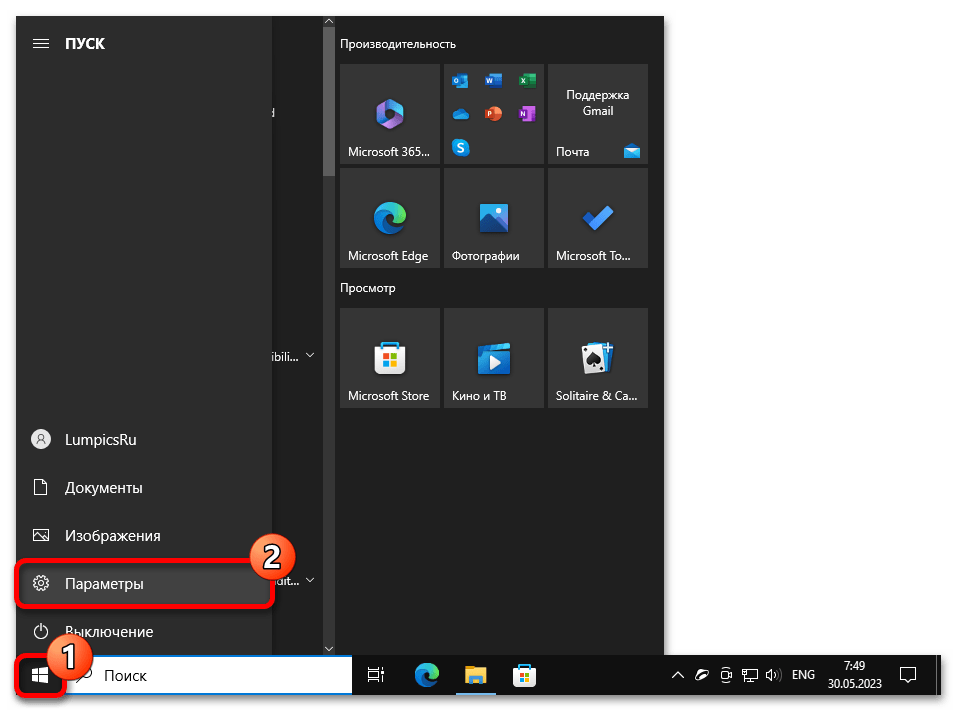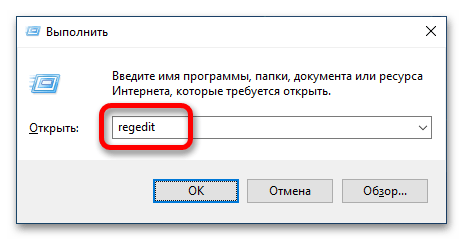Все способы:
- Способ 1: Запуск от имени администратора
- Способ 2: Проверка пути к исполняемому файлу
- Способ 3: Запуск в режиме совместимости
- Способ 4: Обновление операционной системы до последней версии
- Способ 5: Отключение стороннего программного обеспечения
- Способ 6: Отключение дополнительного монитора
- Способ 7: Инсталляция вспомогательного программного обеспечения
- Способ 8: Добавление исполняемого файла в исключения антивируса
- Способ 9: Обновление / переустановка графического драйвера
- Способ 10: Проверка системы на наличие вирусов
- Способ 11: Редактирование системного реестра
- Способ 12: Восстановление системных файлов
- Способ 13: Откат системы до контрольной точки
- Вопросы и ответы: 1
Способ 1: Запуск от имени администратора
Проблемы с запуском Diablo 2 могут быть связаны с тем, что игра требует наличия прав доступа к определенным компонентам операционной системы. Соответственно, для устранения неполадки необходимо запустить инсталляционный файл от имени администратора. Для этого следует кликнуть по иконке игры на рабочем столе правой кнопкой мыши и в контекстном меню выбрать соответствующую опцию.
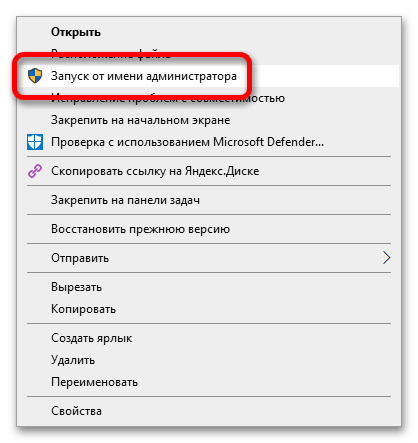
Затем в появившемся диалоговом окне подтвердите действие, кликнув по кнопке «Да». В противном случае процесс инициализации не начнется.
Способ 2: Проверка пути к исполняемому файлу
На корректную работу Diablo 2 влияет расположение корневой директории игры в файловой системе. Важно, чтобы на пути к ней не находилось папки с кириллическими символами в названии. Чтобы это проверить, откройте в файловом менеджере соответствующий каталог. Сделать это можно через контекстное меню ярлыка игры на рабочем столе. Щелкните по нему правой кнопкой мыши и выберите пункт «Расположение файла».

В появившемся окне «Проводника» обратите внимание на адресную строку в верхней части интерфейса. Убедитесь, что там нет кириллических символов. Если они будут, потребуется переименовать соответствующую папку без их использования.
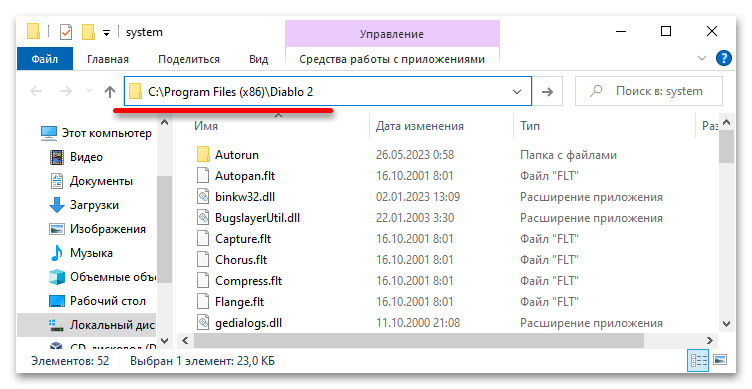
Примечание! После переименования директории ярлык игры на рабочем столе операционной системы перестанет работать. Его необходимо будет пересоздать заново. Проще всего это сделать через контекстное меню исполняемого файла Diablo 2, но это не единственный способ. На нашем сайте есть отдельная статья, в которой об этом рассказано подробнее.
Подробнее: Как создать ярлык на рабочем столе Windows 10
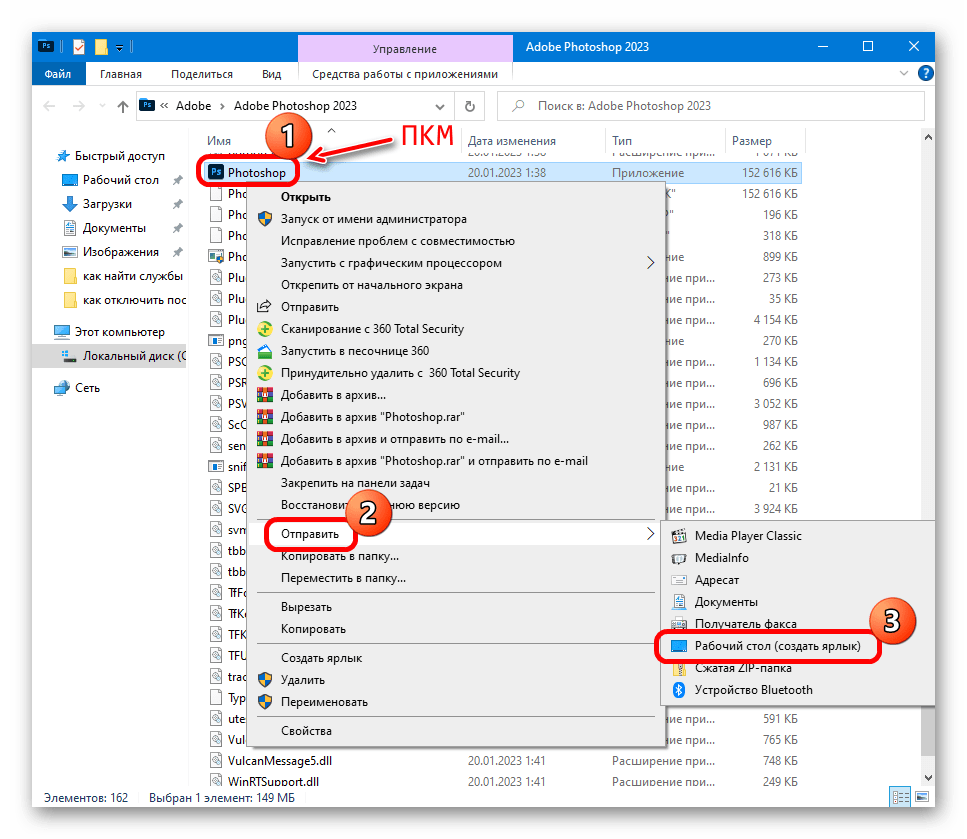
Способ 3: Запуск в режиме совместимости
Diablo 2 является устаревшей игрой, она выходила, когда Windows 10 не существовало. Вполне логично, что у нее наблюдаются проблемы с совместимостью в этой операционной системе, поэтому исполняемый файл необходимо запускать в специальном режиме, настроить который можно в свойствах ярлыка.
- Кликните по значку на рабочем столе правой кнопкой мыши, после чего в контекстном меню выберите пункт «Свойства».
- В появившемся окне перейдите во вкладку «Совместимость», а затем в блоке «Режим совместимости» выберите из выпадающего списка «Запускать программу в режиме совместимости» значение «Windows XP (пакет обновления 3)» или «Windows 7». Также установите галочку напротив строки «Запускать эту программу от имени администратора».
- После внесения изменений в параметры, сохраните их, щелкнув по кнопке «Применить», а затем «ОК».
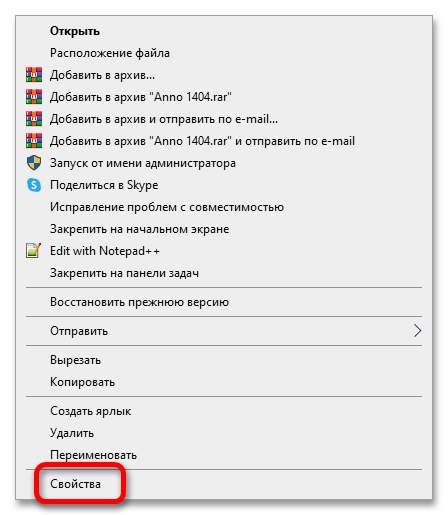
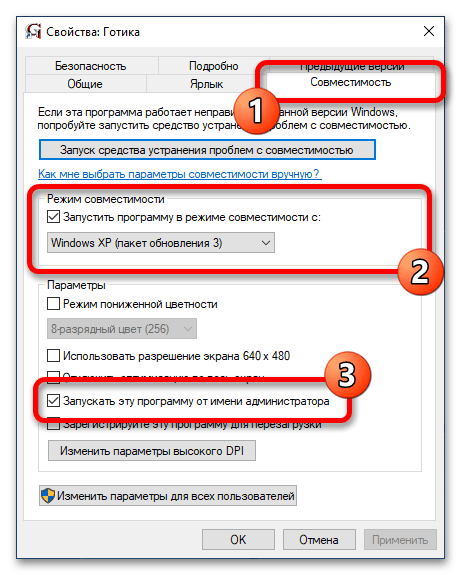
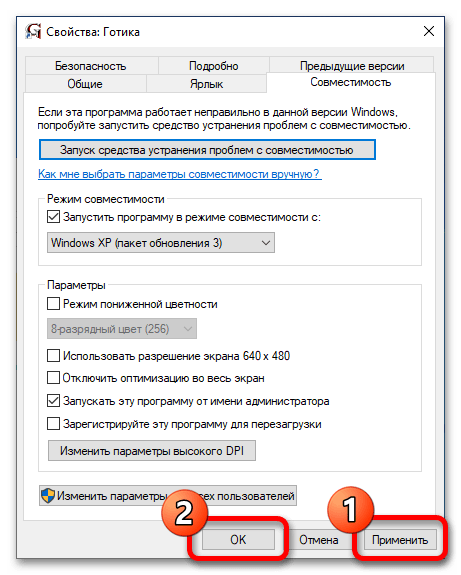
Если ни один из предложенных режимов совместимости вам не помог, попробуйте воспользоваться средством устранения проблем с запуском старых игр. Запустить его можно из свойств ярлыка, кликнув по кнопке «Запуск средства устранения проблем с совместимостью», расположенной во вкладке «Совместимость». После появления окна утилиты, следуйте ее указаниям.
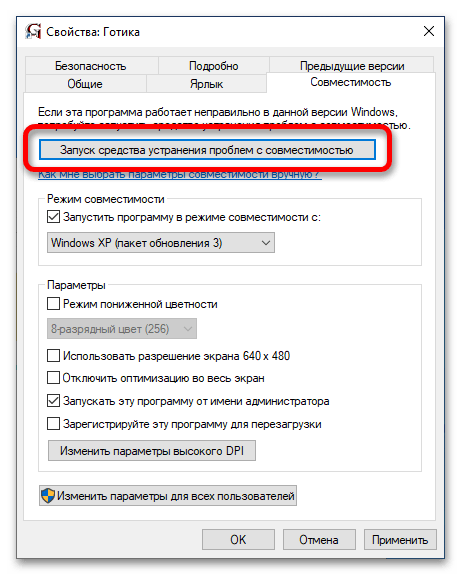
Способ 4: Обновление операционной системы до последней версии
На корректную работу программного обеспечения в операционной системе влияет наличие ее актуальных апдейтов. Windows 10 необходимо систематически обновлять, это способно не только устранить проблему с запуском Diablo 2, но и уберечь от проникновения в систему вирусов, так как ее защита улучшается с каждым новым патчем.
Если вы не знаете, как произвести обновление Windows 10, тогда обратитесь за помощью к тематической статье на нашем сайте, посвященной этой проблеме. В ней автор предлагает несколько способов решения поставленной задачи.
Подробнее: Обновление Windows 10 до последней версии
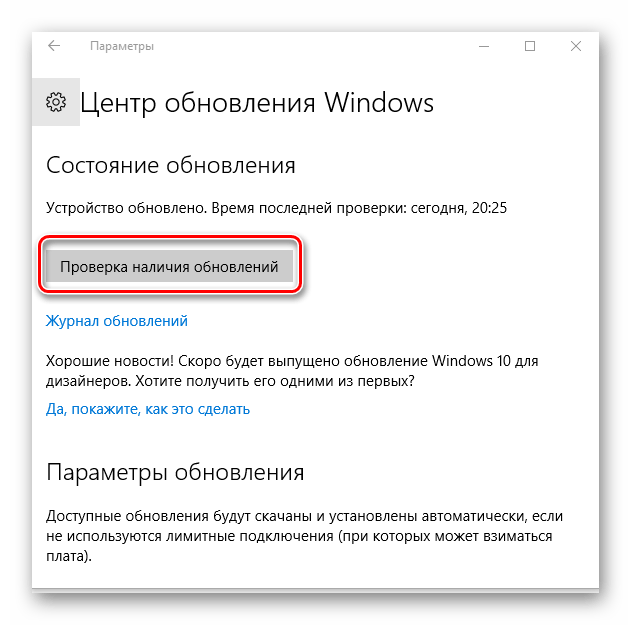
Способ 5: Отключение стороннего программного обеспечения
Некоторое программное обеспечение, установленное в операционной системе, может вмешиваться в работу других приложений, в частности, игры Diablo 2. Чтобы исключить этот фактор, следует перезапустить Windows 10, предварительно отключив автоматический запуск всех сторонних программ. Делается это следующим образом:
- Откройте окно параметров любым доступным способом. Проще всего это сделать через меню «Пуск». Вызовите его и в нижнем левом углу кликните по пункту «Параметры», имеющему иконку шестерни.
Читайте также: Как открыть «Параметры» в Windows 10
- В появившемся на экране окне проследуйте в раздел «Приложения», щелкнув по соответствующему элементу меню.
- Воспользовавшись навигацией в левой части интерфейса, перейдите во вкладку «Автозагрузка», после чего в основной области окна переведите все переключатели в неактивное положение.
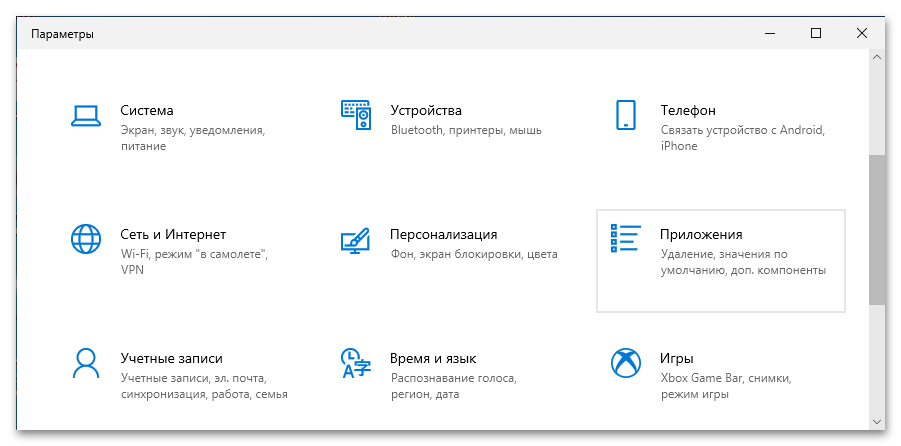
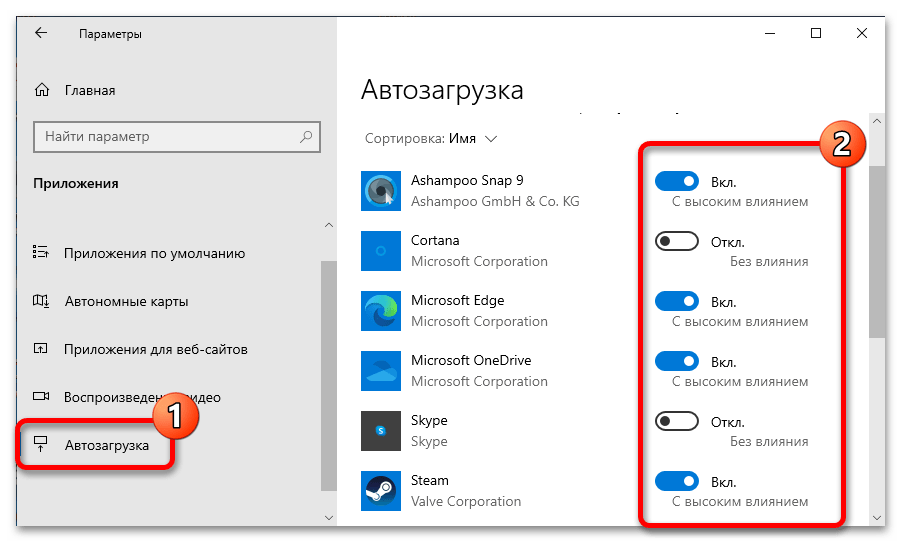
Выполнив все действия, описанные в инструкции, перезапустите компьютер, а затем попробуйте снова запустить игру Diablo 2. Если инициализация пройдет успешно, значит, причина была в стороннем программном обеспечении. Методом исключения, поэтапно запуская приложения из списка автозагрузки, выясните, какое именно, после чего удалите его. Оставшиеся программы можно снова активировать.
Обратите внимание! Если описанным выше способом убрать приложения из списка автозагрузки у вас не получилось, обратитесь за помощью к другой статье на нашем сайте. В ней автор подробно рассматривает альтернативные методы выполнения этой задачи.
Подробнее: Отключение автозапуска программ в Виндовс 10

Способ 6: Отключение дополнительного монитора
Если к вашему компьютеру подключен второй монитор, Diablo 2 может работать некорректно. Эта проблема связана с тем, что игра не может правильно распознать экран, на который следует выводить изображение, из-за чего появляется ошибка при запуске. В таком случае необходимо отключить второй монитор. В будущем, если вы столкнетесь с проблемой повторного подключения, можете обратиться за помощью к тематической статье на нашем сайте. В ней автор подробно описывает этот процесс.
Подробнее: Подключение и настройка двух мониторов в Windows 10
Способ 7: Инсталляция вспомогательного программного обеспечения
Для запуска игр в Windows 10 необходимо наличие инсталлированного в операционной системе дополнительного программного обеспечения. Первостепенно убедитесь, что у вас есть последняя версия пакета DirectX. При необходимости вы можете скачать его по представленной ниже ссылке.
Скачать DirectX
Если во время инсталляции вы столкнулись с проблемами, обратитесь за помощью к другой статье на нашем сайте. В ней подробно описан процесс переустановки DirectX в операционной системе Windows 10.
Подробнее: Переустановка и добавление недостающих компонентов DirectX в Windows 10
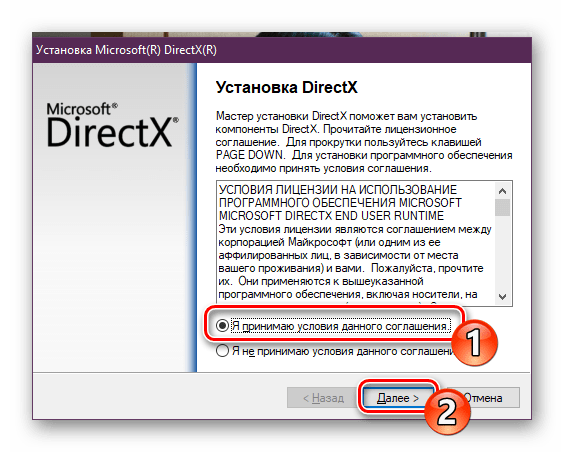
Для нормального запуска игр также важно наличие пакета программного обеспечения Microsoft Visual C++. Если оно отсутствует, инсталлируйте его посредством установщика, скачанного с официального сайта.
Скачать Microsoft Visual C++
При выполнении этой процедуры вы можете столкнуться с неожиданными проблемами. Если самостоятельно устранить их не получится, перейдите по ссылке ниже на тематическую статью, в которой рассматриваются наиболее частные ошибки, возникающие при установке Microsoft Visual C++.
Подробнее: Решение проблем с установкой Microsoft Visual C Redistributable
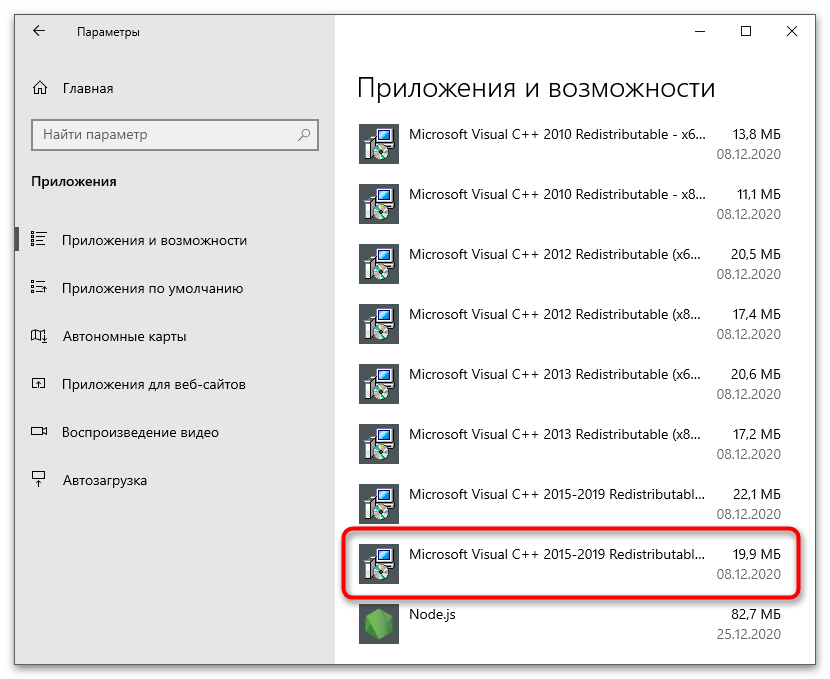
Чтобы обеспечить операционную систему всем необходимым для запуска игр, рекомендуется также установить пакет .NET Framework. Его следует загружать с официального сайта Microsoft, в противном случае есть шанс занести в операционную систему вирус.
Скачать .NET Framework
Способ 8: Добавление исполняемого файла в исключения антивируса
Антивирусное программное обеспечение может ошибочно распознать в некоторых файлах игры угрозу, блокируя их выполнение. Вследствие этого Diablo 2 при запуске будет выдавать ошибку. В таком случае необходимо ее добавить в исключения антивируса. Универсального руководства по выполнению этого действия предоставить невозможно, так как каждое приложение имеет уникальный интерфейс и набор функций. Но на нашем сайте есть отдельные статьи, в которых рассматривается эта тема на примере как штатного защитного программного обеспечения, так и разработанного сторонними студиями. Перейдите по соответствующей ссылке, чтобы ознакомиться с руководством по выполнению этой задачи.
Подробнее: Как добавить исполняемый файл в исключения «Защитника» Windows 10 / стороннего антивируса
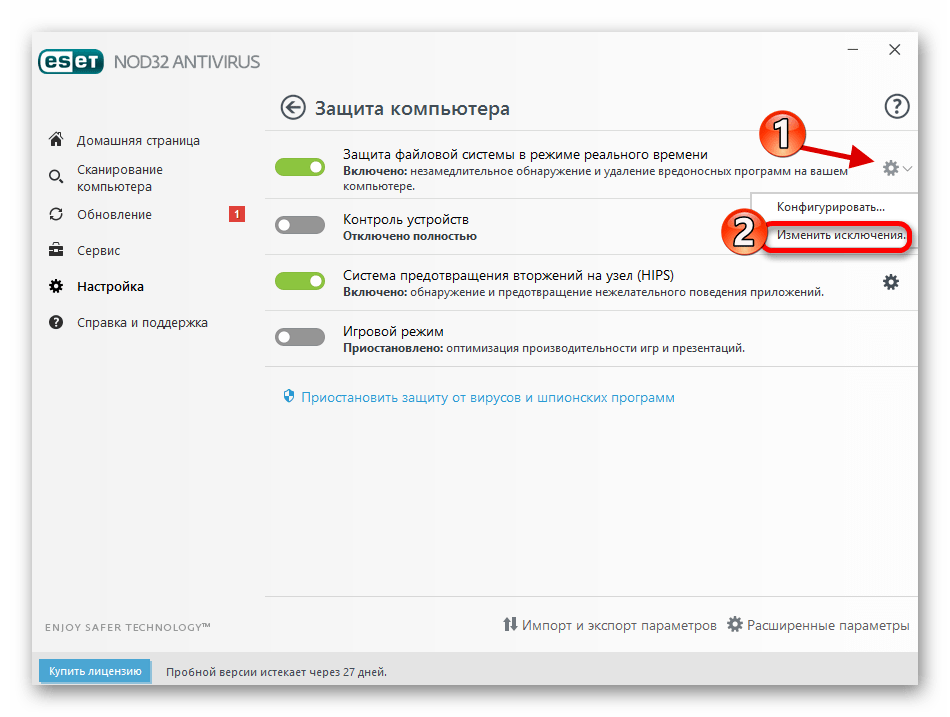
Способ 9: Обновление / переустановка графического драйвера
Какой бы мощной не была установленная в компьютере видеокарта, весь ее потенциал не будет раскрыт без наличия в операционной системе графического драйвера. В некоторых случаях его отсутствие и вовсе не позволит запустить игру. Поєтому убедитесь, что в Windows 10 установлена последняя версия этого ПО, а при необходимости обновите его. Делать это рекомендуется непосредственно с официального сайта производителя видеокарты — так вы получите актуальный драйвер без риска занести в операционную систему вирус. На нашем сайте есть статьи, в которых эта процедура описывается подробно, перейдите по соответствующей ссылке ниже.
Подробнее: Как обновить драйвер видеокарты NVIDIA / AMD
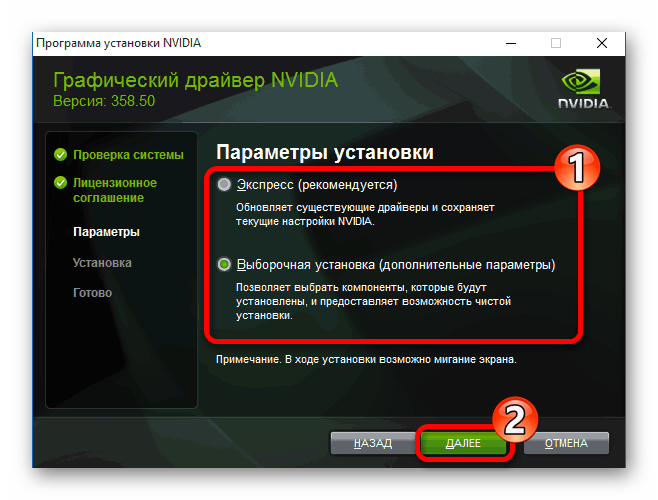
Может случиться и такое, что в Windows 10 установлен видеодрайвер актуальной версии, но в ходе работы за компьютером он был поврежден, из-за чего функционирует некорректно и становится причиной появления ошибки при запуске игры Diablo 2. В таком случае рекомендуется произвести полную переустановку этого программного обеспечения. Данная процедура детально рассмотрена в другой статье на нашем сайте. Ознакомьтесь с изложенной там информацией, воспользовавшись ссылкой ниже.
Подробнее: Как переустановить драйвер видеокарты
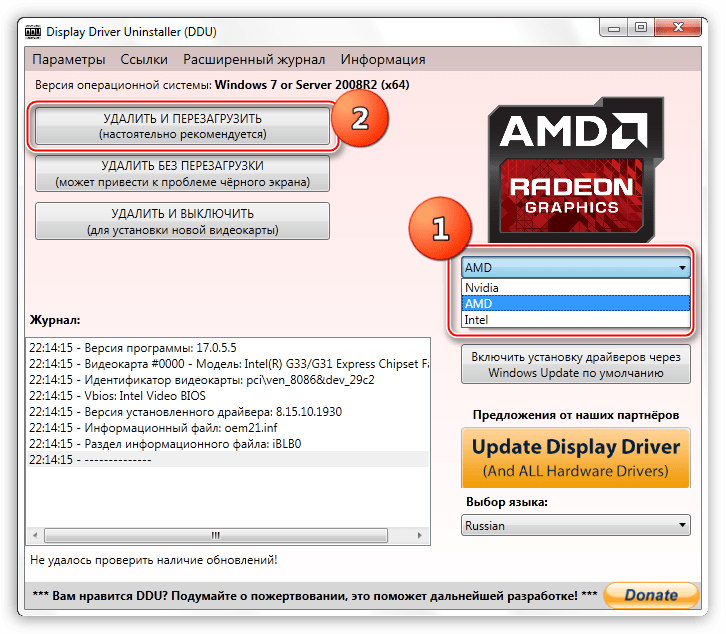
Способ 10: Проверка системы на наличие вирусов
Вирусы становятся причиной множества неисправностей в операционной системе, в частности, из-за них может перестать корректно запускаться Diablo 2. Необходимо проверить файлы Windows 10 на наличие вредоносного кода и при необходимости удалить его. В этом поможет специальное защитное программное обеспечение, которое даже не требует инсталляции. Перейдите по ссылке ниже, чтобы просмотреть список антивирусов с их кратким обзором.
Подробнее: Как проверить компьютер на наличие вирусов без антивируса
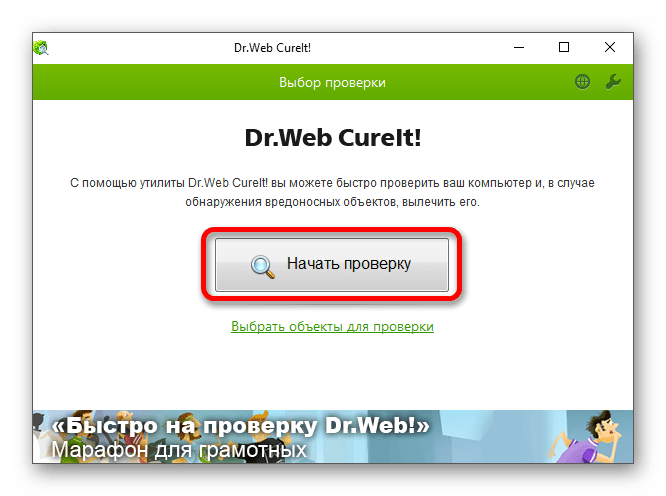
Примечание! Для обнаружения вируса не рекомендуется использовать штатный «Защитник Windows», так как он уже пропустил угрозу, соответственно, опознать ее повторно не сможет.
Если портативное антивирусное приложение не смогло удалить вирус из системы, рекомендуется воспользоваться более функциональной программой. В отдельной статье на нашем сайте приведен список таковых. Перейдите по ссылке ниже, чтобы ознакомиться с изложенной там информацией.
Подробнее: Методы удаления вируса с компьютера под управлением Windows 10
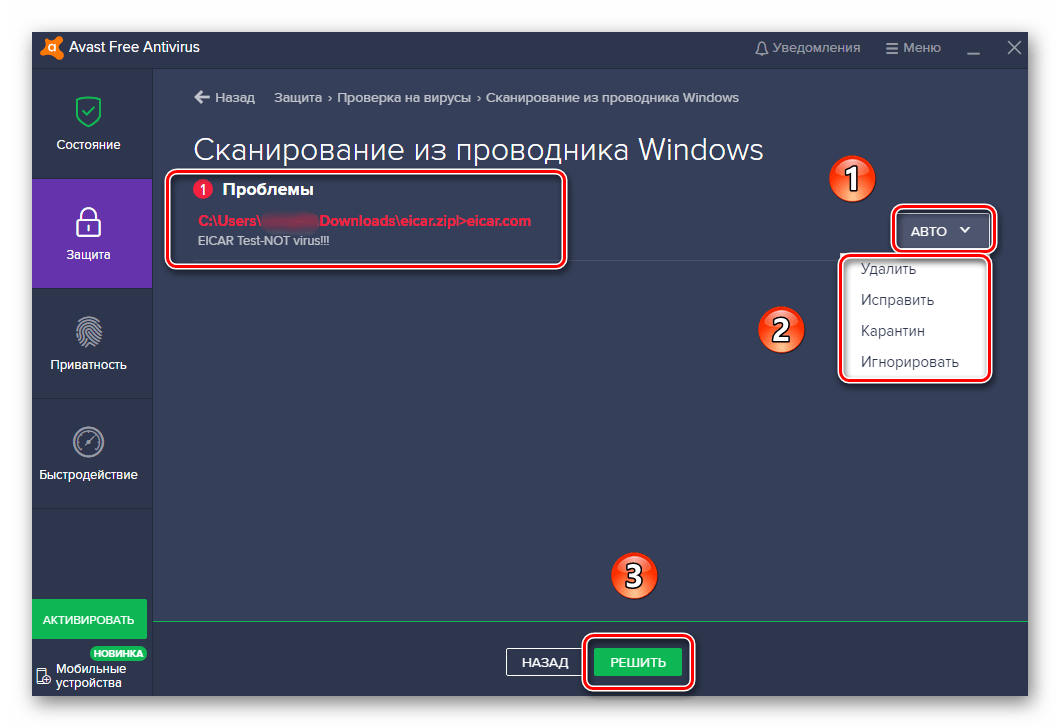
Способ 11: Редактирование системного реестра
Diablo 2 может не запускаться в Windows 10 в том случае, если ее конфигурационные файлы в системном реестре настроены неверно. Необходимо вручную внести в них правки, после чего повторно проверить работу игры.
Важно! Редактировать файлы в системном реестре опасно, так как неверные действия способны привести к критическим ошибкам в Windows 10. Выполняя инструкцию ниже, четко следуйте указаниям. Если вы столкнетесь с отсутствием нужного параметра или раздела, прекратите любые манипуляции и переходите к следующему способу решения проблемы из этой статьи.
- Откройте «Редактор реестра» любым доступным способом. Быстрее всего это сделать через окно «Выполнить». Вызовите его сочетанием горячих клавиш Win + R, а затем вставьте в поле «Открыть» команду
regeditи нажмите на клавиатуре Enter.Читайте также: Как открыть «Редактор реестра» в Windows 10
- В появившемся на экране окне, воспользовавшись древовидной структурой в левой части интерфейса, перейдите по указанному ниже пути.
HKEY_LOCAL_MACHINE\SOFTWARE\Microsoft\Windows NT\CurrentVersion\WindowsВы также можете вставить этот адрес в адресную строку, расположенную в верхней части окна, и затем нажать клавишу Enter, чтобы моментально перейти в целевую директорию.
- Находясь в нужной папке «Windows», найдите в основной части окна файл с названием «LoadAppinit_DLLs» и откройте его свойства. Для этого щелкните по нему правой кнопкой мыши и выберите пункт «Изменить».
- В появившемся окне измените значение в одноименном поле на «0» (ноль), а затем щелкните по кнопке «ОК», чтобы сохранить внесенные правки.
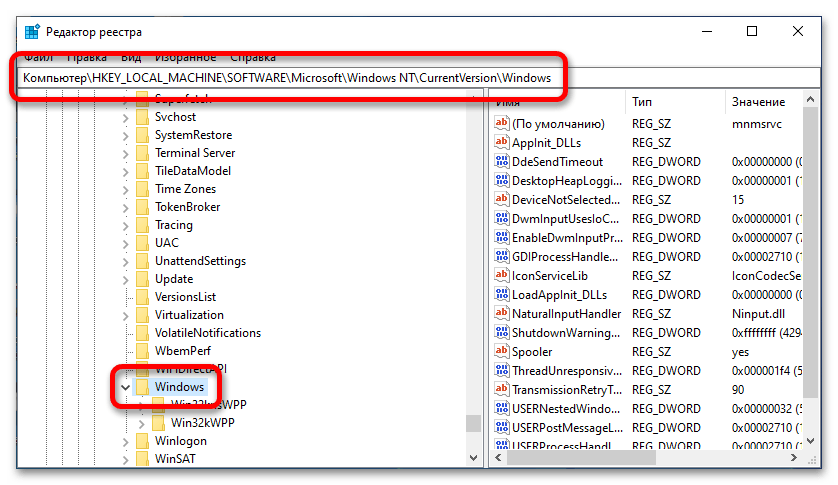
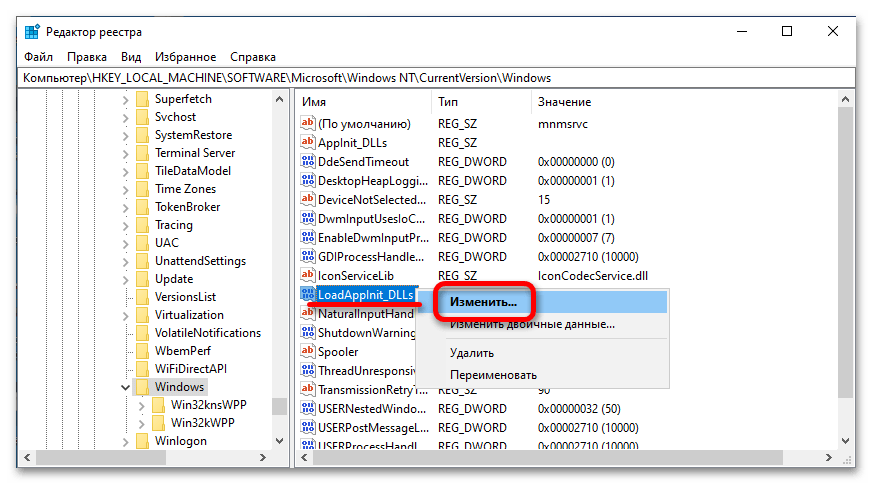
После выполнения описанных действий перезапустите операционную систему и проверьте работу игры Diablo 2.
Способ 12: Восстановление системных файлов
В процессе работы за компьютером или под влиянием вирусов некоторые системные файлы могут повредиться. Вследствие этого программное обеспечение, в частности, игра Diablo 2, может перестать корректно работать. В таком случае необходимо воспользоваться встроенной консольной утилитой, которая автоматически проверяет системный раздел Windows 10 и при обнаружении поврежденных файлов восстанавливает их. Способ ее использования подробно описан в другой нашей статье, доступной по ссылке ниже.
Подробнее: Восстановление целостности системных файлов в Windows 10
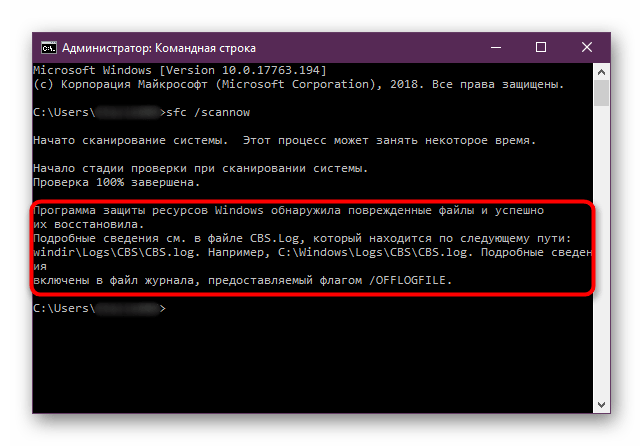
Способ 13: Откат системы до контрольной точки
Если Diablo 2 перестала запускаться относительно недавно, то есть возможность восстановить работу игры путем отката операционной системы до контрольной точки. Только важно, чтобы она была создана до появления проблемы, иначе этим способом воспользоваться не получится. В случае соответствия этому требованию перейдите по ссылке ниже, чтобы ознакомиться с подробным руководством по откату Windows 10 до точки восстановления.
Подробнее: Как откатить Windows 10 до точки восстановления
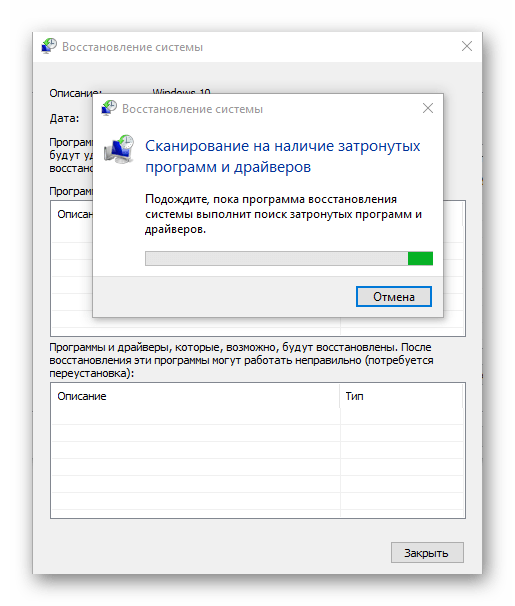
Контрольные точки рекомендуется создавать систематически. Они позволяют в кратчайшее время возвращать конфигурацию операционной системы в рабочее состояние, устраняя все текущие неисправности. Если вы не знаете, как это делать, можете ознакомиться с соответствующим руководством на нашем сайте.
Подробнее: Как создавать точки восстановления в Windows 10
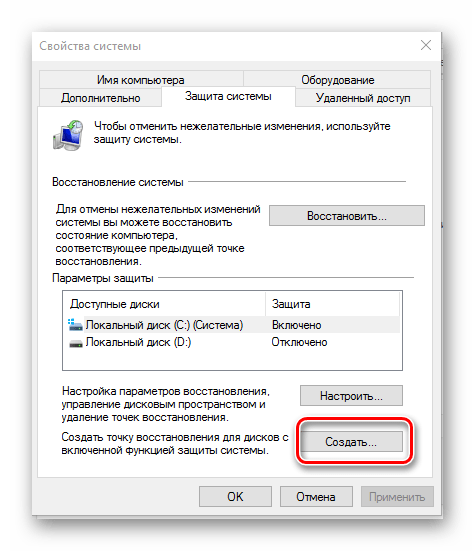
Важно! Если ни один способ, описанный в этой статье, не помог вам в решении проблемы, обратитесь за помощью к другому материалу на сайте. В нем приводится общая инструкция по устранению неисправностей, связанных с запуском старых игр в Windows 10.
Подробнее: Как запустить старые игры в Windows 10
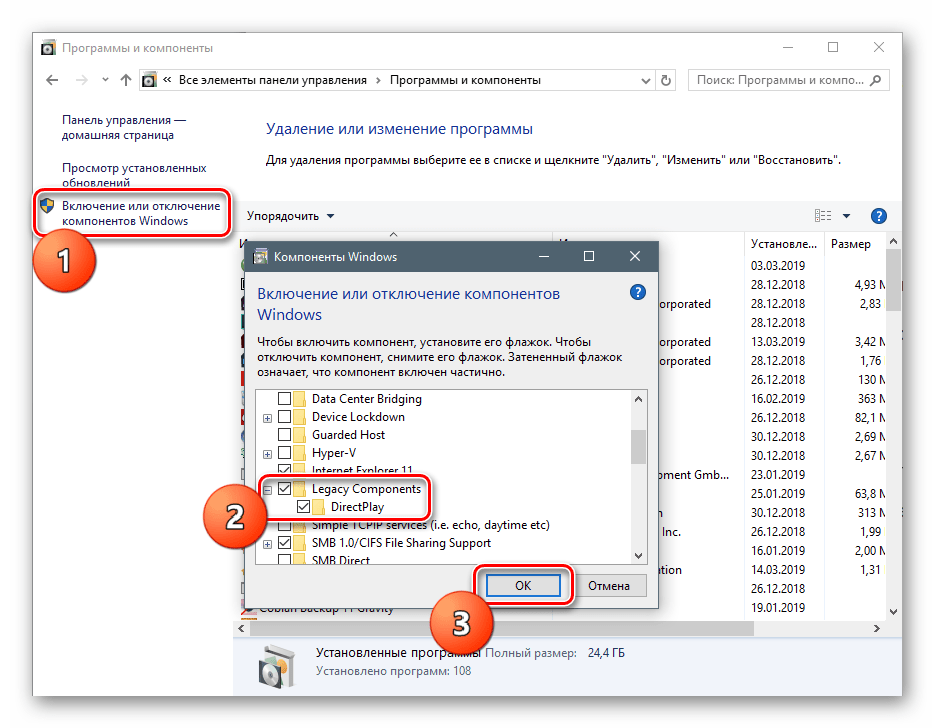
Наша группа в TelegramПолезные советы и помощь
Diablo 2 не запускается в Windows 10
Заходим в папку с установленной игрой и находим там файл Diablo II.exe
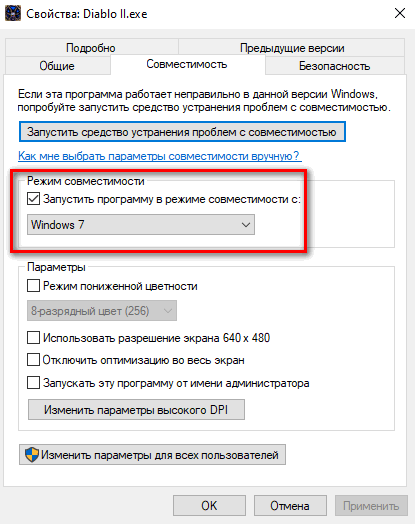
Нажимаем на нём правой кнопкой мыши и выбираем «Свойства», далее переходим в закладку совместимость и выбираем пункт «Запустить программу в режиме совместимости» и выбираем там Windows 7, далее жмём применить и ОК.
После опять нажимаем правой кнопкой мыши и выбираем «Запуск от имени администратора»
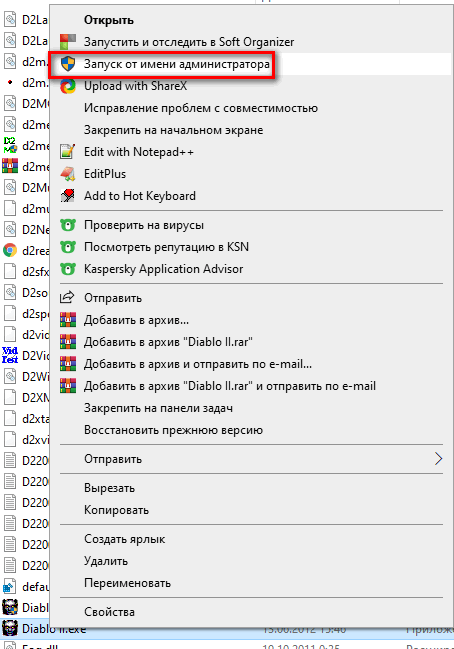
Если после этого игра не будет запускаться в полноэкранном режиме, под Windows 10.
Запускаем описанным выше способом файл D2VidTst.exe, находящийся там же в папке с игрой
Утилита начнёт тестировать систему на совместимость и в конце выдаст такую табличку (с названием вашей видеокарты)
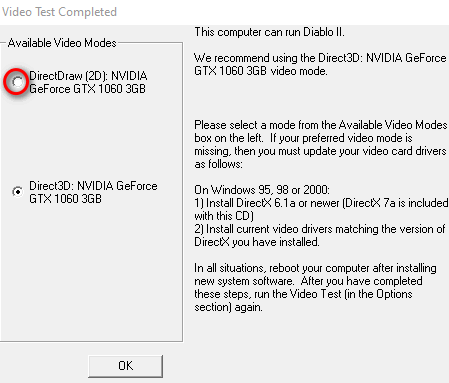
С предложением установить старые DirectX 6 или 7, для Direct 3D.
Выбираем вместо этого первый пункт с DirectDraw (2) и жмём ОК, после чего Diablo 2 будет без проблем работать в полноэкранном режиме.
Если вы хотите запустить игру в оконном режиме.
Жмём по ярлыку с игрой правой кнопкой мыши и переходим в свойства
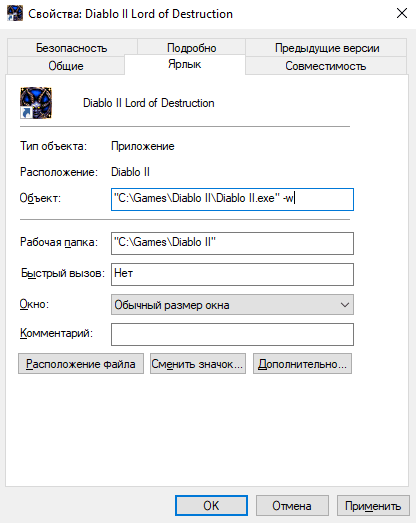
В строке «Объект» добавляем после пробела -w, сохраняем.
Было
"C:\Games\Diablo II\Diablo II.exe"
Стало
"C:\Games\Diablo II\Diablo II.exe" -w
Путь с игрой у вас может быть другой.
После этого при запуске игры через ярлык, она всегда будет запускаться в оконном режиме.
Но оконный режим с руссифицированной сборкой не работает, запускается только в полный экран, не знаю почему
Вступление:

Diablo 2: Гроздья Гнева — захватывающая ролевая игра, которая завоевала миллионы сердец игроков по всему миру. Однако, с переходом на операционную систему Windows 10, многие столкнулись с проблемами при запуске игры. В этой статье мы рассмотрим наиболее распространенные причины и предложим эффективные способы их решения. Если вы хотите насладиться игрой без лишних технических проблем, прочтите наше руководство и узнайте, как запустить Diablo 2: Гроздья Гнева на Windows 10.
Причина 1: Несовместимость с Windows 10
Windows 10 — это современная операционная система, которая может иметь проблемы с запуском старых приложений и игр, включая Diablo 2: Гроздья Гнева. Однако, существуют специальные решения, которые помогут вам решить эту проблему и наслаждаться игрой на новой операционной системе.
Способ решения:
- Установите пакет совместимости — правой кнопкой мыши кликните на файл исполняемого файла Diablo 2 и выберите «Свойства». Затем перейдите на вкладку «Совместимость» и отметьте опцию «Запустить эту программу в режиме совместимости». Выберите предыдущую версию Windows (например, Windows XP или Windows 7) и нажмите «Применить».
- Установите дополнительные компоненты — для корректной работы Diablo 2: Гроздья Гнева на Windows 10 вам может потребоваться установить некоторые дополнительные компоненты, такие как «DirectPlay». Чтобы установить его, нажмите на кнопку «Пуск», затем выберите «Параметры» и перейдите в раздел «Приложения». В появившемся окне выберите «Дополнительные функции» и найдите «DirectPlay». Установите его и перезагрузите компьютер.
Причина 2: Проблемы с совместимостью графической карты

Еще одной распространенной причиной проблемы с запуском Diablo 2: Гроздья Гнева на Windows 10 может быть несовместимость графической карты с игрой. Для того чтобы избежать подобных проблем, проверьте, соответствует ли ваша графическая карта минимальным требованиям игры.
Способ решения:
- Обновите драйверы графической карты — посетите официальный веб-сайт производителя вашей графической карты и загрузите последнюю доступную версию драйверов. Установите их на ваш компьютер, а затем перезагрузите систему.
- Правильная настройка параметров графики — откройте игру Diablo 2: Гроздья Гнева и перейдите в настройки графики. Убедитесь, что разрешение экрана и другие параметры графики соответствуют характеристикам вашей графической карты.
Причина 3: Проблемы с антивирусным программным обеспечением
Еще одной возможной причиной проблемы с запуском Diablo 2: Гроздья Гнева на Windows 10 может быть блокировка антивирусным программным обеспечением исполняемого файла игры. Многие антивирусные программы могут фальшиво распознавать игровые файлы как потенциально опасные и блокировать их запуск.
Способ решения:
Выключите антивирусное программное обеспечение временно — чтобы проверить, блокирует ли ваш антивирусный программный пакет запуск Diablo 2: Гроздья Гнева, выключите его на некоторое время. Попробуйте запустить игру и если она начнет работать без проблем, значит проблема именно в блокировке антивирусного программного обеспечения. В таком случае, добавьте исполняемый файл Diablo 2 в список исключений антивирусного программного обеспечения или попробуйте использовать другую антивирусную программу.
Итог:
Запуск Diablo 2: Гроздья Гнева на Windows 10 может вызвать ряд проблем, связанных с несовместимостью операционной системы, графической карты или антивирусного программного обеспечения. Однако, с помощью решений, предложенных в этой статье, вы сможете наслаждаться игрой без лишних технических проблем. Не стесняйтесь экспериментировать с различными способами и настроить вашу систему так, чтобы Diablo 2: Гроздья Гнева работала стабильно и без сбоев.
Не могу запустить Diablo 2 Гроздья гнева на Windows 10
Добро пожаловать в мир Diablo 2 Гроздья гнева! Эта игра стала культовой и дарит множество часов незабываемого геймплея. Однако, запуск старых игр на новых операционных системах иногда может вызвать некоторые проблемы. В этой статье мы рассмотрим основные причины, почему у вас возникли проблемы с запуском Diablo 2 Гроздья гнева на Windows 10, и предоставим рекомендации о том, как их решить.
Почему Diablo 2 Гроздья гнева не запускается на Windows 10?

Основная причина проблем с запуском Diablo 2 Гроздья гнева на Windows 10 связана с совместимостью. Обратите внимание, что игра была выпущена в далеком 2000 году и не была специально адаптирована для работы на новой операционной системе. В результате, возможны конфликты между игрой и операционной системой, которые могут привести к техническим проблемам при запуске. Также оригинальный диск Diablo 2 Гроздья гнева может содержать ошибки или повреждения, что также может привести к проблемам с запуском на Windows 10.
Кроме того, на Windows 10 могут быть установлены обновления или программы, которые мешают нормальному функционированию игры. Некоторые антивирусные программы и файрволы могут блокировать доступ игры к определенным файлам или портам, что приводит к отказу в запуске.
Как исправить проблемы с запуском Diablo 2 Гроздья гнева на Windows 10?
- 1. Обновите игру и операционную систему. Правда, это не гарантирует 100% успешного запуска, но объективно повышает шансы.
- 2. Проверьте целостность диска. Если у вас возникли проблемы с запуском Diablo 2 Гроздья гнева на Windows 10, попробуйте проверить диск на наличие ошибок или повреждений. Для этого войдите в «Мой компьютер», найдите привод, вставьте диск и выполните проверку.
- 3. Запустите в режиме совместимости. Если у вас возникли проблемы с запуском Diablo 2 Гроздья гнева на Windows 10, попробуйте запустить игру в режиме совместимости с предыдущей версией Windows. Для этого щелкните правой кнопкой мыши ярлык игры, выберите «Свойства» и перейдите на вкладку «Совместимость». Установите соответствующие параметры и нажмите «Применить».
- 4. Отключите антивирусные программы и файрволы. Возможно, ваш антивирус или файрвол блокируют запуск Diablo 2 Гроздья гнева. Попробуйте временно отключить антивирусные программы и файрволы, а затем запустить игру.
Итог

Запуск старых игр, таких как Diablo 2 Гроздья гнева, на новых операционных системах может вызывать некоторые проблемы. Однако, совсем не стоит отчаиваться! Проблемы с запуском можно решить, следуя вышеперечисленным рекомендациям. Обновите игру и операционную систему, проверьте целостность диска, запустите игру в режиме совместимости с предыдущей версией Windows и временно отключите антивирусные программы и файрволы.
В результате, вы сможете насладиться игрой Diablo 2 Гроздья гнева на Windows 10 и снова окунуться в захватывающий мир этой культовой игры!
«Настройка совместимости и временное отключение антивирусных программ могут быть ключом к успешному запуску Diablo 2 Гроздья гнева на Windows 10.»
Не могу запустить Diablo 2 Гроздья Гнева на Windows 10
Запуск любой игры на новой операционной системе может вызывать определенные сложности, и Diablo 2 Гроздья Гнева не является исключением. Однако, с правильными настройками и незначительными изменениями, вы сможете наслаждаться игрой на вашем компьютере с Windows 10. Эта статья предлагает пошаговую инструкцию и решения для проблем, с которыми вы можете столкнуться.
Шаг 1: Проверьте системные требования
Первым шагом перед запуском Diablo 2 Гроздья Гнева на Windows 10 является проверка системных требований игры.
- Операционная система: Windows 10 (32-бит или 64-бит)
- Процессор: Pentium D или AMD Athlon 64 X2
- Оперативная память: 2 ГБ
- Видеокарта: NVIDIA GeForce 7800 GT или ATI Radeon X1950 Pro
- Свободное пространство на жестком диске: 12 ГБ
Если ваша система соответствует минимальным требованиям, переходим к следующему шагу.
Шаг 2: Установите последние обновления
Чтобы обеспечить оптимальную совместимость игры с Windows 10, убедитесь, что ваша операционная система и драйверы находятся в актуальном состоянии. Посетите официальный веб-сайт Microsoft, чтобы установить последние обновления операционной системы.
Шаг 3: Запустите игру в совместимости с предыдущей версией Windows

Одной из основных причин, по которой Diablo 2 Гроздья Гнева может не запускаться на Windows 10, является несовместимость с новой операционной системой. Чтобы решить эту проблему, вы можете попытаться запустить игру в режиме совместимости с предыдущей версией Windows.
- Выберите ярлык Diablo 2 Гроздья Гнева на вашем рабочем столе или в меню «Пуск».
- Щелкните правой кнопкой мыши и выберите «Свойства».
- Перейдите на вкладку «Совместимость».
- Активируйте опцию «Запустить эту программу в режиме совместимости» и выберите предыдущую версию Windows, с которой игра работала без проблем. Например, Windows XP SP3.
- Нажмите «ОК», чтобы сохранить изменения.
Теперь попробуйте запустить игру снова, и, скорее всего, вам удастся преодолеть эту проблему.
Шаг 4: Отключите композицию рабочего стола
Если Diablo 2 Гроздья Гнева продолжает не запускаться, можно попробовать отключить композицию рабочего стола. Вот как это сделать:
- Закройте игру, если она запущена.
- Щелкните правой кнопкой мыши на рабочей области и выберите «Персонализация».
- Перейдите в раздел «Цвета» на левой панели.
- Прокрутите вниз и отключите опцию «Возможность прозрачности окон».
- Попробуйте запустить игру снова.
Если после всех этих шагов Diablo 2 Гроздья Гнева по-прежнему не запускается, рекомендуется обратиться к официальной поддержке Blizzard или попытаться найти советы на форумах сообщества игры.
Решение проблемы запуска Diablo 2 Гроздья Гнева на Windows 10 может занять некоторое время и потребовать некоторых усилий. Однако, этот процесс становится все более простым с появлением новых обновлений и возможностей.
Итог
Эта статья предоставила пошаговую инструкцию по запуску Diablo 2 Гроздья Гнева на Windows 10. Важно помнить, что каждая система уникальна, и возможно, вам придется экспериментировать с различными настройками и методами, чтобы достичь успеха. Не стесняйтесь обращаться за помощью к официальной поддержке игры или сообществу фанатов, если у вас возникают проблемы.

Вперед, герой! Наслаждайтесь приключениями в Diablo 2 Гроздья Гнева на вашем компьютере с Windows 10!
Diablo 2 не запускается в Windows 10
Заходим в папку с установленной игрой и находим там файл Diablo II.exe
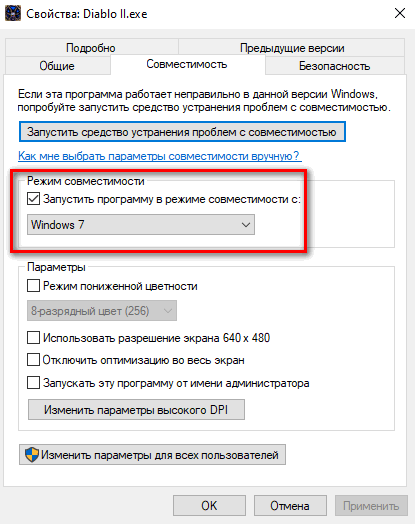
Нажимаем на нём правой кнопкой мыши и выбираем «Свойства», далее переходим в закладку совместимость и выбираем пункт «Запустить программу в режиме совместимости» и выбираем там Windows 7, далее жмём применить и ОК.
После опять нажимаем правой кнопкой мыши и выбираем «Запуск от имени администратора»
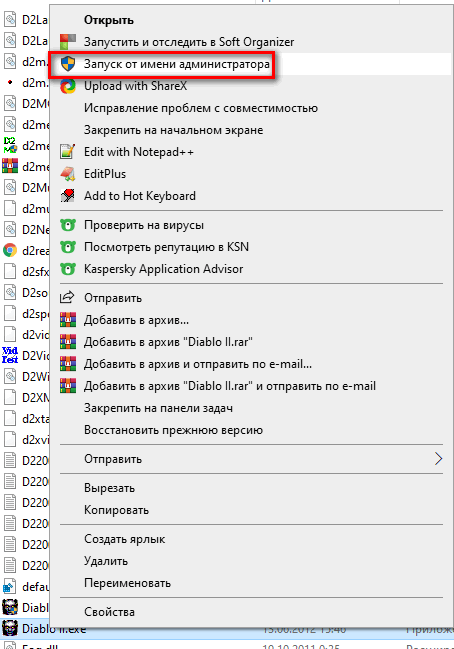
Если после этого игра не будет запускаться в полноэкранном режиме, под Windows 10.
Запускаем описанным выше способом файл D2VidTst.exe, находящийся там же в папке с игрой
Утилита начнёт тестировать систему на совместимость и в конце выдаст такую табличку (с названием вашей видеокарты)
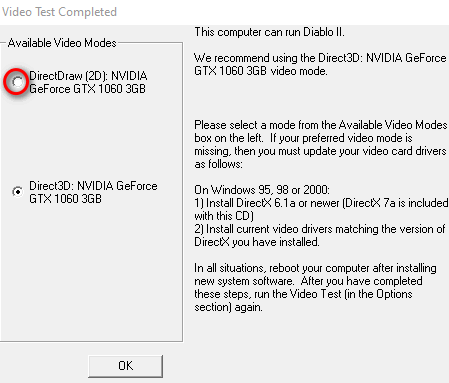
С предложением установить старые DirectX 6 или 7, для Direct 3D.
Выбираем вместо этого первый пункт с DirectDraw (2) и жмём ОК, после чего Diablo 2 будет без проблем работать в полноэкранном режиме.
Если вы хотите запустить игру в оконном режиме.
Жмём по ярлыку с игрой правой кнопкой мыши и переходим в свойства
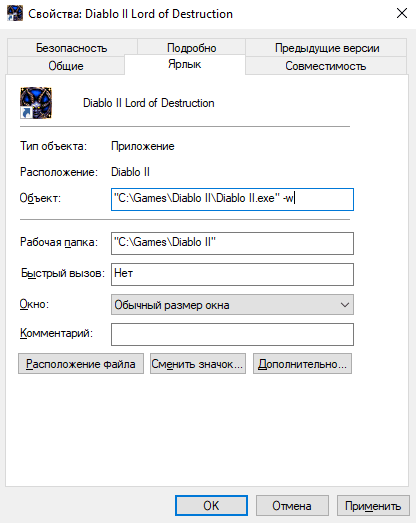
В строке «Объект» добавляем после пробела -w, сохраняем.
Было
"C:\Games\Diablo II\Diablo II.exe"
Стало
"C:\Games\Diablo II\Diablo II.exe" -w
Путь с игрой у вас может быть другой.
После этого при запуске игры через ярлык, она всегда будет запускаться в оконном режиме.
Но оконный режим с руссифицированной сборкой не работает, запускается только в полный экран, не знаю почему
Содержание
- Способ 1: Запуск от имени администратора
- Способ 2: Проверка пути к исполняемому файлу
- Способ 3: Запуск в режиме совместимости
- Способ 4: Обновление операционной системы до последней версии
- Способ 5: Отключение стороннего программного обеспечения
- Способ 6: Отключение дополнительного монитора
- Способ 7: Инсталляция вспомогательного программного обеспечения
- Способ 8: Добавление исполняемого файла в исключения антивируса
- Способ 9: Обновление / переустановка графического драйвера
- Способ 10: Проверка системы на наличие вирусов
- Способ 11: Редактирование системного реестра
- Способ 12: Восстановление системных файлов
- Способ 13: Откат системы до контрольной точки
- Вопросы и ответы

Способ 1: Запуск от имени администратора
Проблемы с запуском Diablo 2 могут быть связаны с тем, что игра требует наличия прав доступа к определенным компонентам операционной системы. Соответственно, для устранения неполадки необходимо запустить инсталляционный файл от имени администратора. Для этого следует кликнуть по иконке игры на рабочем столе правой кнопкой мыши и в контекстном меню выбрать соответствующую опцию.
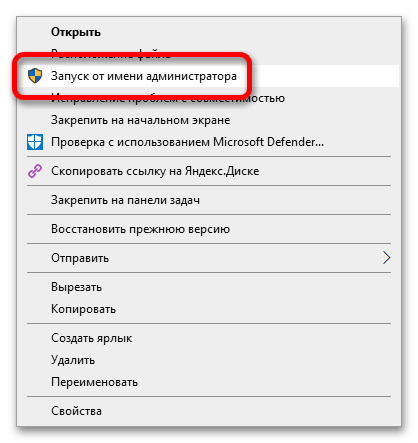
Затем в появившемся диалоговом окне подтвердите действие, кликнув по кнопке «Да». В противном случае процесс инициализации не начнется.
На корректную работу Diablo 2 влияет расположение корневой директории игры в файловой системе. Важно, чтобы на пути к ней не находилось папки с кириллическими символами в названии. Чтобы это проверить, откройте в файловом менеджере соответствующий каталог. Сделать это можно через контекстное меню ярлыка игры на рабочем столе. Щелкните по нему правой кнопкой мыши и выберите пункт «Расположение файла».

В появившемся окне «Проводника» обратите внимание на адресную строку в верхней части интерфейса. Убедитесь, что там нет кириллических символов. Если они будут, потребуется переименовать соответствующую папку без их использования.
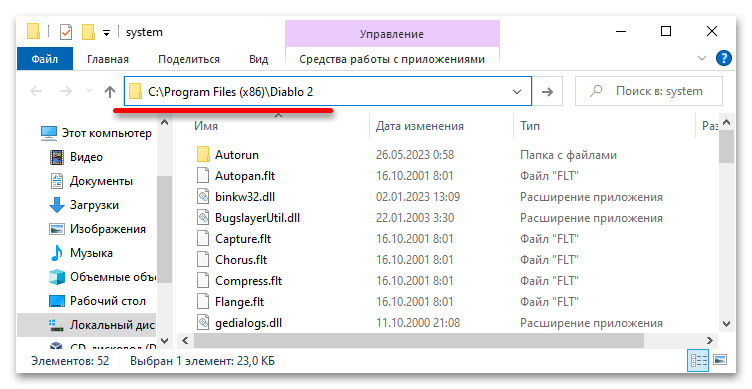
Примечание! После переименования директории ярлык игры на рабочем столе операционной системы перестанет работать. Его необходимо будет пересоздать заново. Проще всего это сделать через контекстное меню исполняемого файла Diablo 2, но это не единственный способ. На нашем сайте есть отдельная статья, в которой об этом рассказано подробнее.
Подробнее: Как создать ярлык на рабочем столе Windows 10
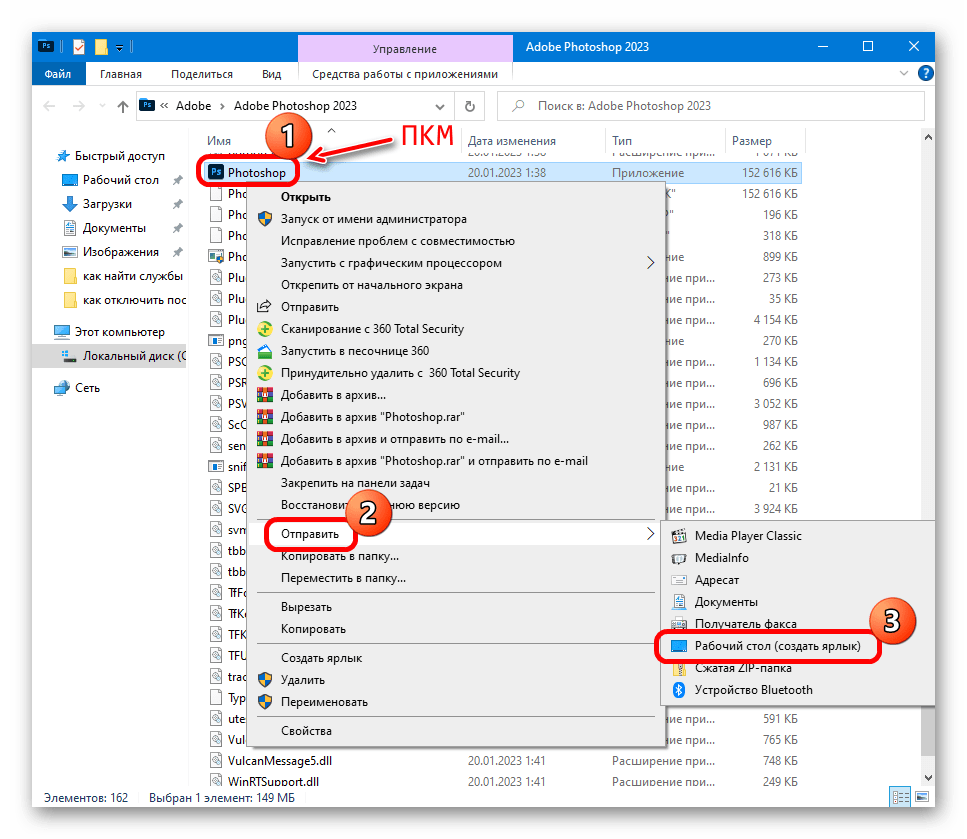
Способ 3: Запуск в режиме совместимости
Diablo 2 является устаревшей игрой, она выходила, когда Windows 10 не существовало. Вполне логично, что у нее наблюдаются проблемы с совместимостью в этой операционной системе, поэтому исполняемый файл необходимо запускать в специальном режиме, настроить который можно в свойствах ярлыка.
- Кликните по значку на рабочем столе правой кнопкой мыши, после чего в контекстном меню выберите пункт «Свойства».
- В появившемся окне перейдите во вкладку «Совместимость», а затем в блоке «Режим совместимости» выберите из выпадающего списка «Запускать программу в режиме совместимости» значение «Windows XP (пакет обновления 3)» или «Windows 7». Также установите галочку напротив строки «Запускать эту программу от имени администратора».
- После внесения изменений в параметры, сохраните их, щелкнув по кнопке «Применить», а затем «ОК».
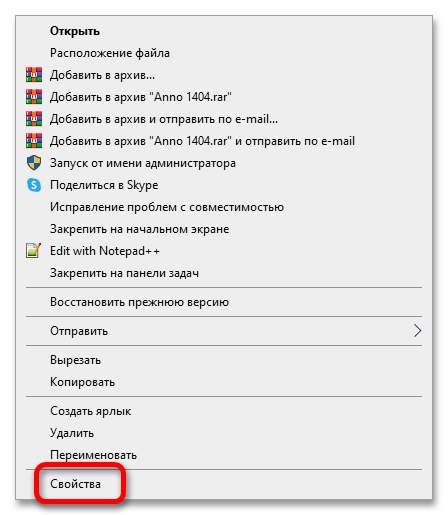
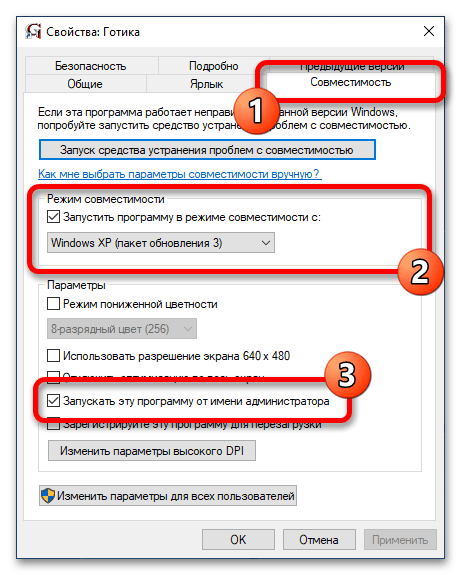
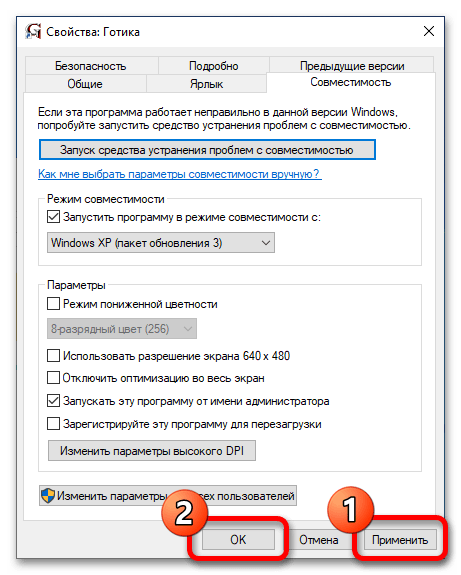
Если ни один из предложенных режимов совместимости вам не помог, попробуйте воспользоваться средством устранения проблем с запуском старых игр. Запустить его можно из свойств ярлыка, кликнув по кнопке «Запуск средства устранения проблем с совместимостью», расположенной во вкладке «Совместимость». После появления окна утилиты, следуйте ее указаниям.
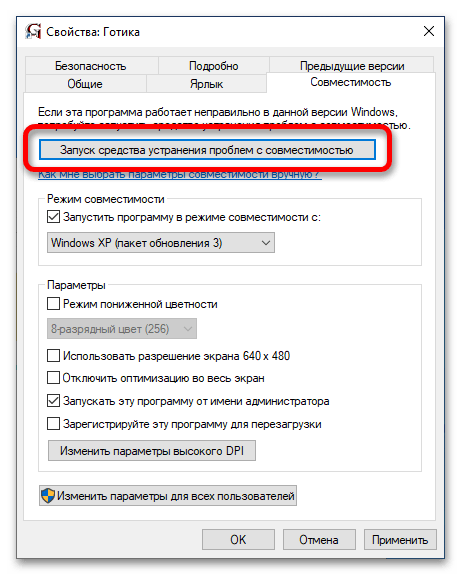
Способ 4: Обновление операционной системы до последней версии
На корректную работу программного обеспечения в операционной системе влияет наличие ее актуальных апдейтов. Windows 10 необходимо систематически обновлять, это способно не только устранить проблему с запуском Diablo 2, но и уберечь от проникновения в систему вирусов, так как ее защита улучшается с каждым новым патчем.
Если вы не знаете, как произвести обновление Windows 10, тогда обратитесь за помощью к тематической статье на нашем сайте, посвященной этой проблеме. В ней автор предлагает несколько способов решения поставленной задачи.
Подробнее: Обновление Windows 10 до последней версии
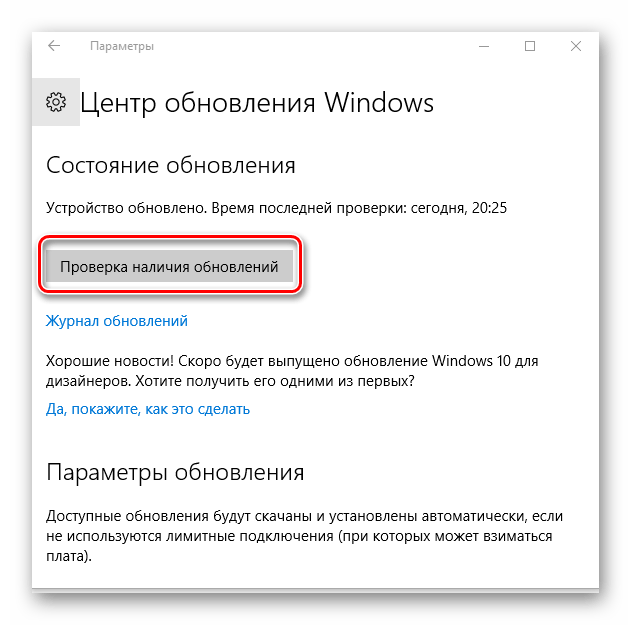
Способ 5: Отключение стороннего программного обеспечения
Некоторое программное обеспечение, установленное в операционной системе, может вмешиваться в работу других приложений, в частности, игры Diablo 2. Чтобы исключить этот фактор, следует перезапустить Windows 10, предварительно отключив автоматический запуск всех сторонних программ. Делается это следующим образом:
- Откройте окно параметров любым доступным способом. Проще всего это сделать через меню «Пуск». Вызовите его и в нижнем левом углу кликните по пункту «Параметры», имеющему иконку шестерни.
Читайте также: Как открыть «Параметры» в Windows 10
- В появившемся на экране окне проследуйте в раздел «Приложения», щелкнув по соответствующему элементу меню.
- Воспользовавшись навигацией в левой части интерфейса, перейдите во вкладку «Автозагрузка», после чего в основной области окна переведите все переключатели в неактивное положение.
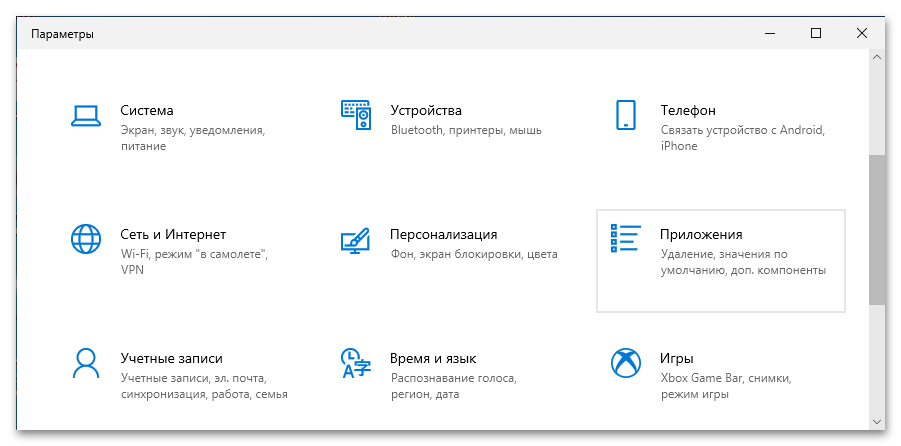
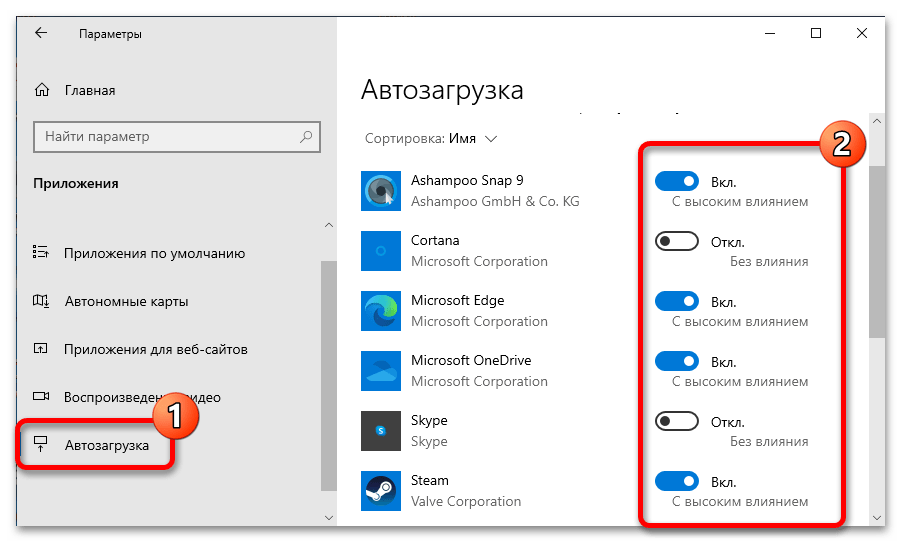
Выполнив все действия, описанные в инструкции, перезапустите компьютер, а затем попробуйте снова запустить игру Diablo 2. Если инициализация пройдет успешно, значит, причина была в стороннем программном обеспечении. Методом исключения, поэтапно запуская приложения из списка автозагрузки, выясните, какое именно, после чего удалите его. Оставшиеся программы можно снова активировать.
Обратите внимание! Если описанным выше способом убрать приложения из списка автозагрузки у вас не получилось, обратитесь за помощью к другой статье на нашем сайте. В ней автор подробно рассматривает альтернативные методы выполнения этой задачи.
Подробнее: Отключение автозапуска программ в Виндовс 10

Способ 6: Отключение дополнительного монитора
Если к вашему компьютеру подключен второй монитор, Diablo 2 может работать некорректно. Эта проблема связана с тем, что игра не может правильно распознать экран, на который следует выводить изображение, из-за чего появляется ошибка при запуске. В таком случае необходимо отключить второй монитор. В будущем, если вы столкнетесь с проблемой повторного подключения, можете обратиться за помощью к тематической статье на нашем сайте. В ней автор подробно описывает этот процесс.
Подробнее: Подключение и настройка двух мониторов в Windows 10
Способ 7: Инсталляция вспомогательного программного обеспечения
Для запуска игр в Windows 10 необходимо наличие инсталлированного в операционной системе дополнительного программного обеспечения. Первостепенно убедитесь, что у вас есть последняя версия пакета DirectX. При необходимости вы можете скачать его по представленной ниже ссылке.
Скачать DirectX
Если во время инсталляции вы столкнулись с проблемами, обратитесь за помощью к другой статье на нашем сайте. В ней подробно описан процесс переустановки DirectX в операционной системе Windows 10.
Подробнее: Переустановка и добавление недостающих компонентов DirectX в Windows 10
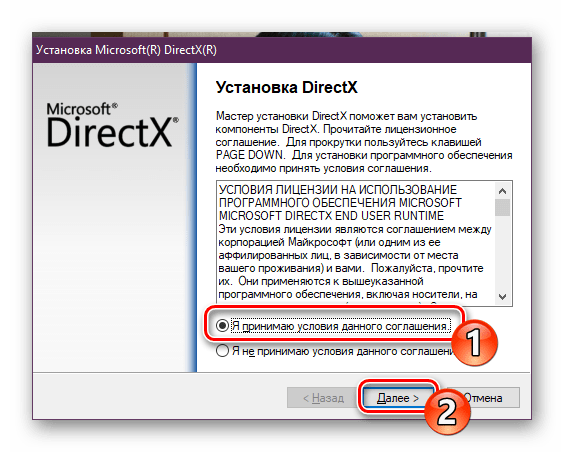
Для нормального запуска игр также важно наличие пакета программного обеспечения Microsoft Visual C++. Если оно отсутствует, инсталлируйте его посредством установщика, скачанного с официального сайта.
Скачать Microsoft Visual C++
При выполнении этой процедуры вы можете столкнуться с неожиданными проблемами. Если самостоятельно устранить их не получится, перейдите по ссылке ниже на тематическую статью, в которой рассматриваются наиболее частные ошибки, возникающие при установке Microsoft Visual C++.
Подробнее: Решение проблем с установкой Microsoft Visual C Redistributable
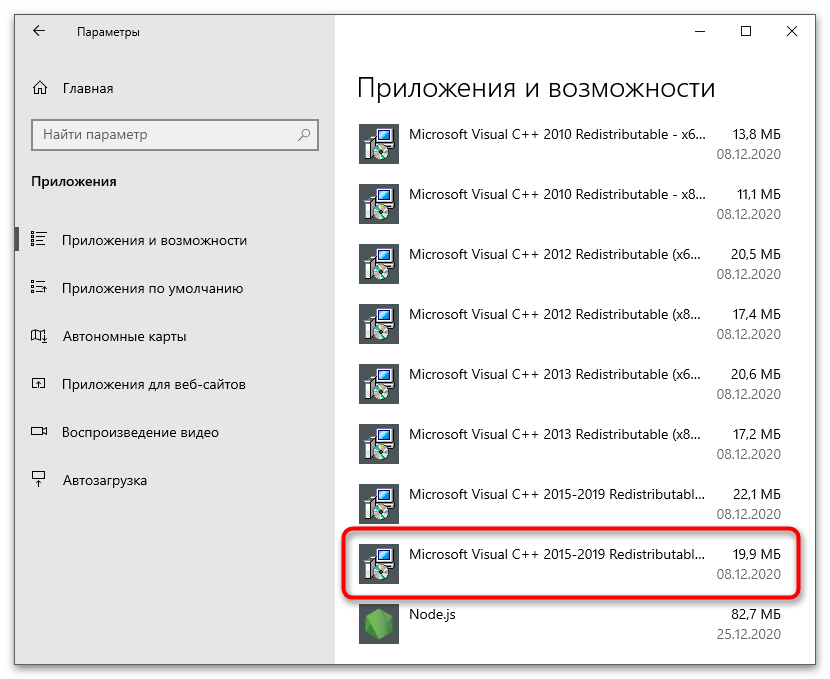
Чтобы обеспечить операционную систему всем необходимым для запуска игр, рекомендуется также установить пакет .NET Framework. Его следует загружать с официального сайта Microsoft, в противном случае есть шанс занести в операционную систему вирус.
Скачать .NET Framework
Способ 8: Добавление исполняемого файла в исключения антивируса
Антивирусное программное обеспечение может ошибочно распознать в некоторых файлах игры угрозу, блокируя их выполнение. Вследствие этого Diablo 2 при запуске будет выдавать ошибку. В таком случае необходимо ее добавить в исключения антивируса. Универсального руководства по выполнению этого действия предоставить невозможно, так как каждое приложение имеет уникальный интерфейс и набор функций. Но на нашем сайте есть отдельные статьи, в которых рассматривается эта тема на примере как штатного защитного программного обеспечения, так и разработанного сторонними студиями. Перейдите по соответствующей ссылке, чтобы ознакомиться с руководством по выполнению этой задачи.
Подробнее: Как добавить исполняемый файл в исключения «Защитника» Windows 10 / стороннего антивируса
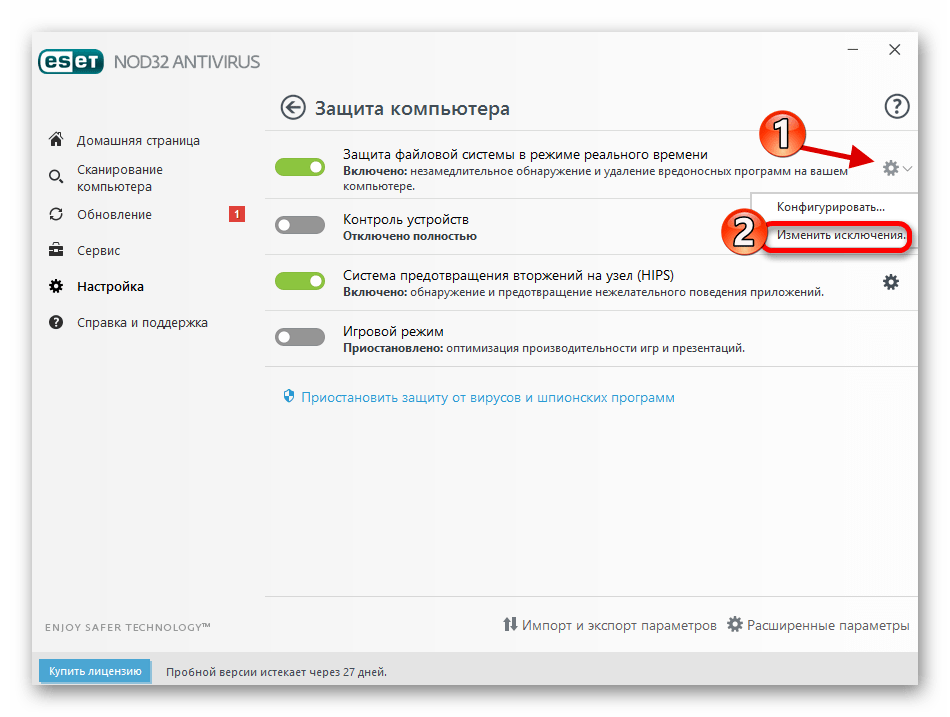
Способ 9: Обновление / переустановка графического драйвера
Какой бы мощной не была установленная в компьютере видеокарта, весь ее потенциал не будет раскрыт без наличия в операционной системе графического драйвера. В некоторых случаях его отсутствие и вовсе не позволит запустить игру. Поєтому убедитесь, что в Windows 10 установлена последняя версия этого ПО, а при необходимости обновите его. Делать это рекомендуется непосредственно с официального сайта производителя видеокарты — так вы получите актуальный драйвер без риска занести в операционную систему вирус. На нашем сайте есть статьи, в которых эта процедура описывается подробно, перейдите по соответствующей ссылке ниже.
Подробнее: Как обновить драйвер видеокарты NVIDIA / AMD
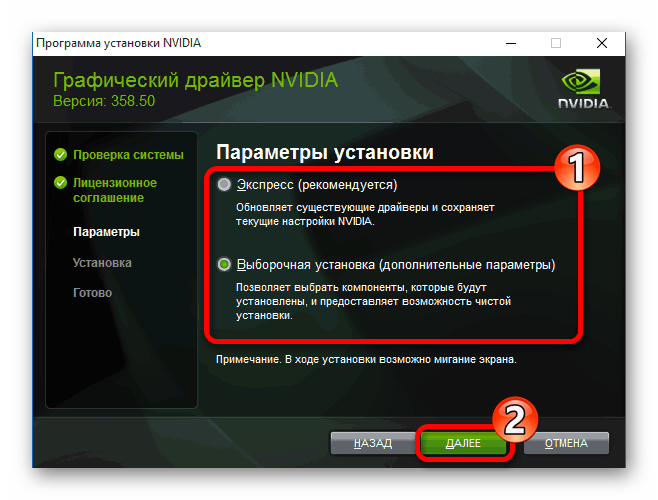
Может случиться и такое, что в Windows 10 установлен видеодрайвер актуальной версии, но в ходе работы за компьютером он был поврежден, из-за чего функционирует некорректно и становится причиной появления ошибки при запуске игры Diablo 2. В таком случае рекомендуется произвести полную переустановку этого программного обеспечения. Данная процедура детально рассмотрена в другой статье на нашем сайте. Ознакомьтесь с изложенной там информацией, воспользовавшись ссылкой ниже.
Подробнее: Как переустановить драйвер видеокарты
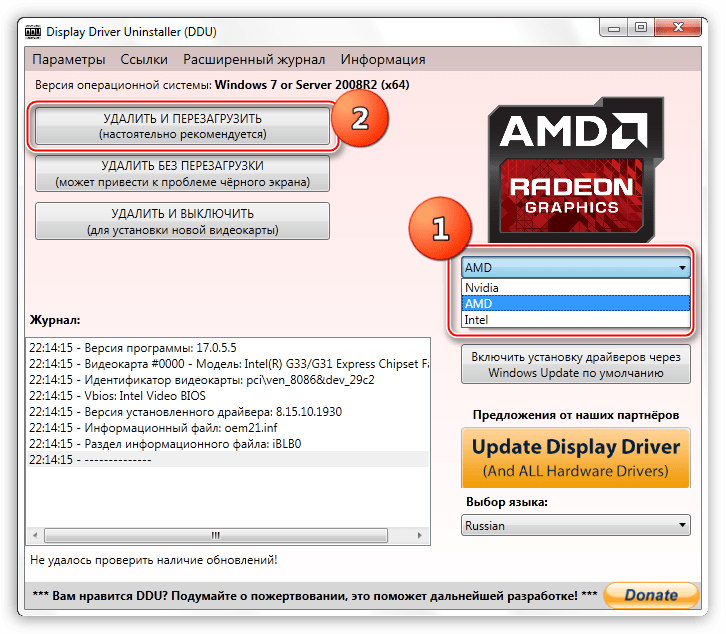
Вирусы становятся причиной множества неисправностей в операционной системе, в частности, из-за них может перестать корректно запускаться Diablo 2. Необходимо проверить файлы Windows 10 на наличие вредоносного кода и при необходимости удалить его. В этом поможет специальное защитное программное обеспечение, которое даже не требует инсталляции. Перейдите по ссылке ниже, чтобы просмотреть список антивирусов с их кратким обзором.
Подробнее: Как проверить компьютер на наличие вирусов без антивируса
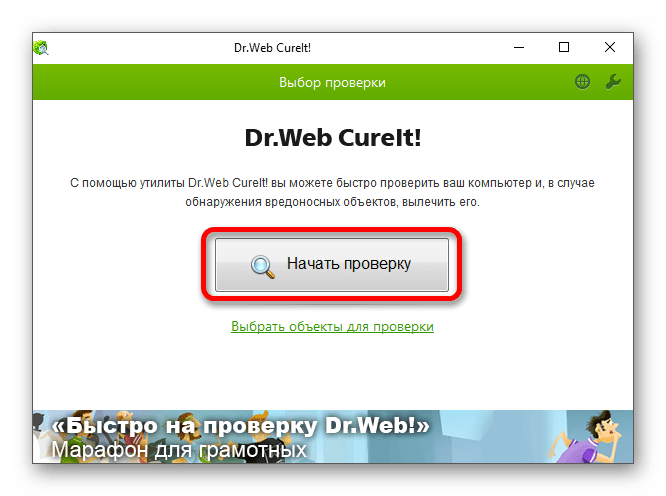
Примечание! Для обнаружения вируса не рекомендуется использовать штатный «Защитник Windows», так как он уже пропустил угрозу, соответственно, опознать ее повторно не сможет.
Если портативное антивирусное приложение не смогло удалить вирус из системы, рекомендуется воспользоваться более функциональной программой. В отдельной статье на нашем сайте приведен список таковых. Перейдите по ссылке ниже, чтобы ознакомиться с изложенной там информацией.
Подробнее: Методы удаления вируса с компьютера под управлением Windows 10
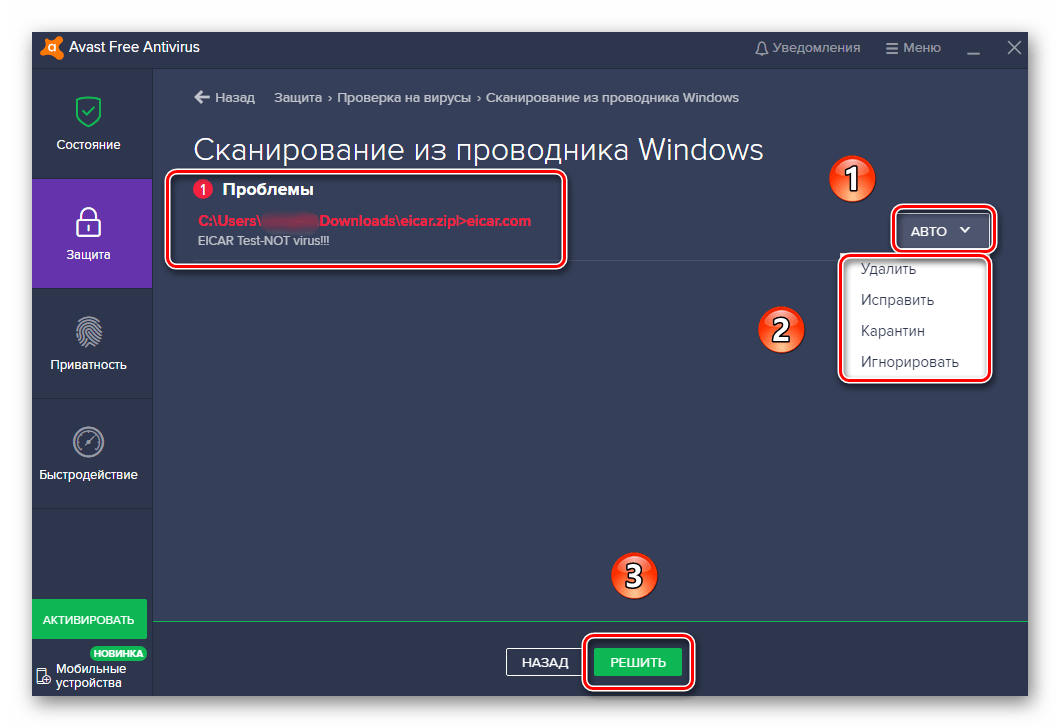
Способ 11: Редактирование системного реестра
Diablo 2 может не запускаться в Windows 10 в том случае, если ее конфигурационные файлы в системном реестре настроены неверно. Необходимо вручную внести в них правки, после чего повторно проверить работу игры.
Важно! Редактировать файлы в системном реестре опасно, так как неверные действия способны привести к критическим ошибкам в Windows 10. Выполняя инструкцию ниже, четко следуйте указаниям. Если вы столкнетесь с отсутствием нужного параметра или раздела, прекратите любые манипуляции и переходите к следующему способу решения проблемы из этой статьи.
- Откройте «Редактор реестра» любым доступным способом. Быстрее всего это сделать через окно «Выполнить». Вызовите его сочетанием горячих клавиш Win + R, а затем вставьте в поле «Открыть» команду
regeditи нажмите на клавиатуре Enter.Читайте также: Как открыть «Редактор реестра» в Windows 10
- В появившемся на экране окне, воспользовавшись древовидной структурой в левой части интерфейса, перейдите по указанному ниже пути.
HKEY_LOCAL_MACHINE\SOFTWARE\Microsoft\Windows NT\CurrentVersion\WindowsВы также можете вставить этот адрес в адресную строку, расположенную в верхней части окна, и затем нажать клавишу Enter, чтобы моментально перейти в целевую директорию.
- Находясь в нужной папке «Windows», найдите в основной части окна файл с названием «LoadAppinit_DLLs» и откройте его свойства. Для этого щелкните по нему правой кнопкой мыши и выберите пункт «Изменить».
- В появившемся окне измените значение в одноименном поле на «0» (ноль), а затем щелкните по кнопке «ОК», чтобы сохранить внесенные правки.
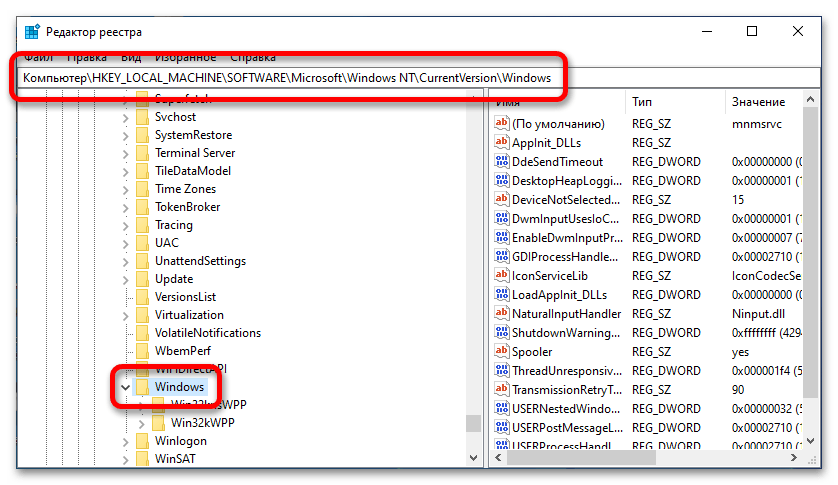
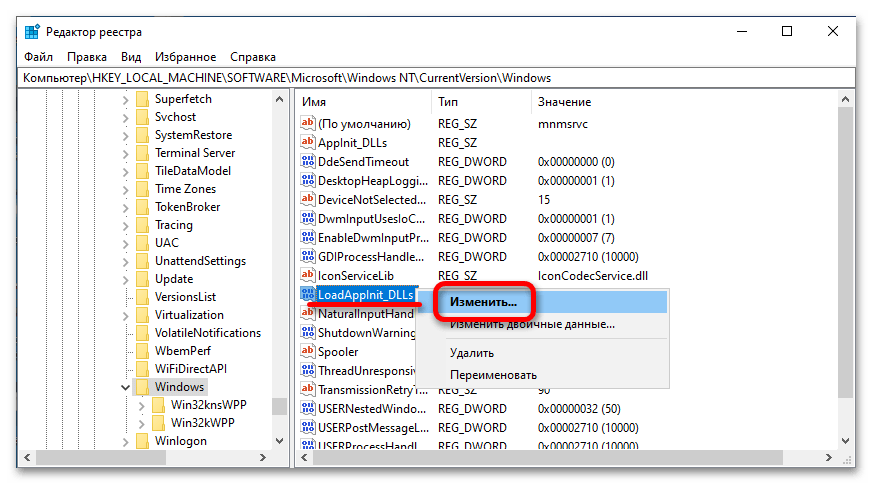
После выполнения описанных действий перезапустите операционную систему и проверьте работу игры Diablo 2.
Способ 12: Восстановление системных файлов
В процессе работы за компьютером или под влиянием вирусов некоторые системные файлы могут повредиться. Вследствие этого программное обеспечение, в частности, игра Diablo 2, может перестать корректно работать. В таком случае необходимо воспользоваться встроенной консольной утилитой, которая автоматически проверяет системный раздел Windows 10 и при обнаружении поврежденных файлов восстанавливает их. Способ ее использования подробно описан в другой нашей статье, доступной по ссылке ниже.
Подробнее: Восстановление целостности системных файлов в Windows 10
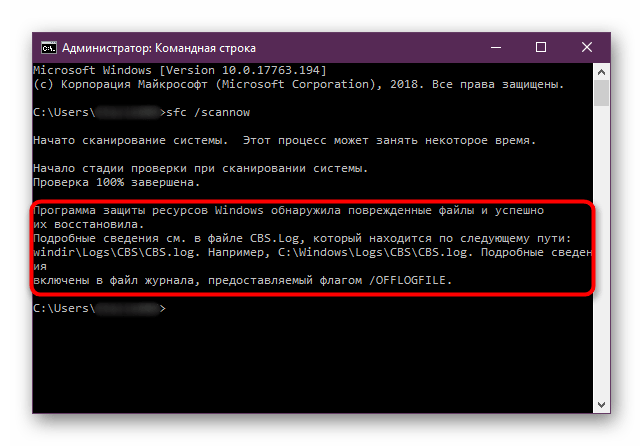
Способ 13: Откат системы до контрольной точки
Если Diablo 2 перестала запускаться относительно недавно, то есть возможность восстановить работу игры путем отката операционной системы до контрольной точки. Только важно, чтобы она была создана до появления проблемы, иначе этим способом воспользоваться не получится. В случае соответствия этому требованию перейдите по ссылке ниже, чтобы ознакомиться с подробным руководством по откату Windows 10 до точки восстановления.
Подробнее: Как откатить Windows 10 до точки восстановления
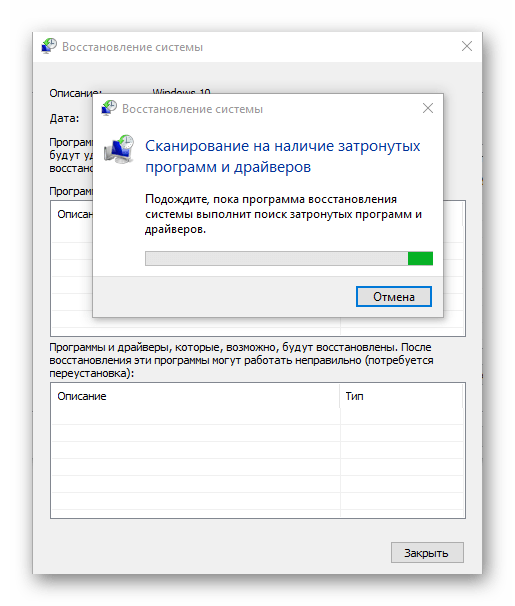
Контрольные точки рекомендуется создавать систематически. Они позволяют в кратчайшее время возвращать конфигурацию операционной системы в рабочее состояние, устраняя все текущие неисправности. Если вы не знаете, как это делать, можете ознакомиться с соответствующим руководством на нашем сайте.
Подробнее: Как создавать точки восстановления в Windows 10
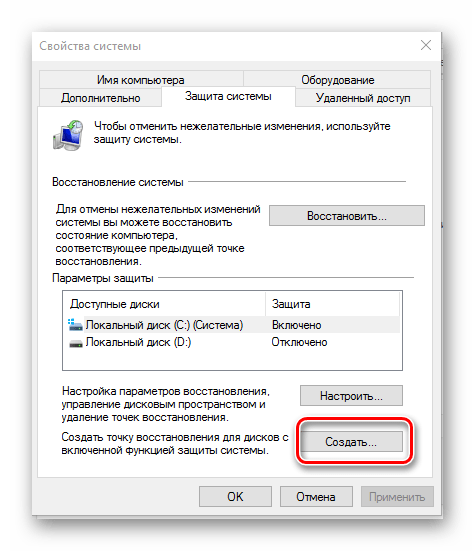
Важно! Если ни один способ, описанный в этой статье, не помог вам в решении проблемы, обратитесь за помощью к другому материалу на сайте. В нем приводится общая инструкция по устранению неисправностей, связанных с запуском старых игр в Windows 10.
Подробнее: Как запустить старые игры в Windows 10
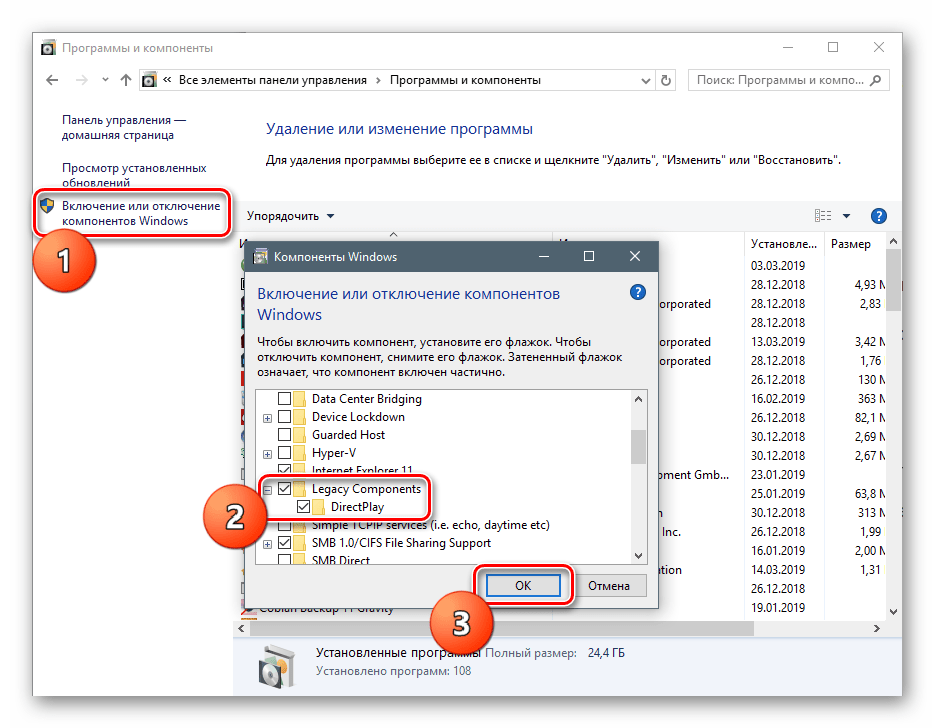
Diablo 2: Гроздья гнева — это популярная компьютерная игра, которая вышла в 2000 году и стала культовой в своем жанре. Однако, даже спустя много лет после ее выхода, многие игроки до сих пор сталкиваются с некоторыми проблемами при ее запуске. Одной из наиболее распространенных проблем является ошибка, которая может возникнуть при запуске игры.
Ошибка при запуске Diablo 2: Гроздья гнева может иметь различные причины, но одна из наиболее распространенных связана с несоответствием разрешения экрана. В большинстве случаев, игра требует 800×600 пикселей разрешения экрана, и если ваш монитор не настроен на это разрешение, игра может не запуститься.
Для исправления данной ошибки, вам нужно открыть папку с установленной игрой и найти файл «D2VidTst.exe». Запустите данный файл и выберите разрешение экрана 800×600. После этого, попробуйте запустить игру снова. В большинстве случаев, проблема будет решена и игра успешно запустится.
Однако, если вы по-прежнему сталкиваетесь с ошибкой при запуске Diablo 2: Гроздья гнева, существуют и другие методы решения проблемы. Одним из них является установка последних обновлений для игры. Проверьте, что у вас установлена последняя доступная версия игры, а также, что у вас установлены все необходимые драйвера для вашего компьютера. Если проблема остается актуальной даже после этих действий, рекомендуется обратиться в техническую поддержку Blizzard — разработчиков игры — для получения дополнительной помощи.
Содержание
- Проверка системных требований перед запуском Diablo 2: Гроздья гнева
- Обновление графических драйверов для решения проблемы с запуском Diablo 2: Гроздья гнева
- Использование совместимого режима для запуска Diablo 2: Гроздья гнева на более новых версиях операционных систем
- Проверка целостности файлов Diablo 2: Гроздья гнева через Steam
- Отключение антивирусного программного обеспечения перед запуском Diablo 2: Гроздья гнева
- Использование совместимого разрешения экрана для Diablo 2: Гроздья гнева
- Проверка наличия последних обновлений для игры Diablo 2: Гроздья гнева
Проверка системных требований перед запуском Diablo 2: Гроздья гнева
Перед тем, как запустить игру Diablo 2: Гроздья гнева, необходимо убедиться, что ваш компьютер соответствует следующим системным требованиям:
- Операционная система: Windows XP или новее
- Процессор: Intel Pentium D или AMD Athlon 64 X2 5600+
- Оперативная память (ОЗУ): 2 ГБ
- Видеокарта: NVIDIA GeForce 7800 GT или ATI Radeon X1950 Pro
- Место на жестком диске: 25 ГБ
- Звуковая карта: DirectX-compatible звуковая карта
- Дополнительно: широкополосное подключение к интернету для многопользовательской игры
Если ваш компьютер соответствует указанным требованиям, то должны быть сконфигурированы и установлены все необходимые драйверы для графической карты и звуковой карты.
Убедитесь также, что у вас установлена последняя версия DirectX. Вы можете проверить версию DirectX, запустив Панель управления Windows и выбрав «Система и безопасность» -> «Система» -> «Дополнительные параметры системы» -> «Вкладка» «Система» -> «Общая информация».
После того, как вы убедились, что все требования системы выполнены, вы можете запустить игру Diablo 2: Гроздья гнева и наслаждаться ее геймплеем.
Обновление графических драйверов для решения проблемы с запуском Diablo 2: Гроздья гнева
Необходимые графические драйверы играют важную роль в стабильной работе Diablo 2: Гроздья гнева. Если у вас возникают проблемы с запуском игры, одним из решений может быть обновление графических драйверов.
Ниже представлена пошаговая инструкция, которая поможет вам обновить графические драйверы и, возможно, решить проблему с запуском Diablo 2: Гроздья гнева.
- Определите модель вашей видеокарты: Чтобы найти правильные драйверы для обновления, вам необходимо знать модель вашей видеокарты. Эту информацию можно найти в Системной информации вашего компьютера (например, в Windows можно открыть Системную информацию, нажав правой кнопкой мыши на значок «Мой компьютер» и выбрав «Свойства»).
- Посетите веб-сайт производителя вашей видеокарты: Перейдите на веб-сайт производителя вашей видеокарты. Например, если у вас видеокарта от NVIDIA, посетите официальный веб-сайт NVIDIA.
- Найдите раздел «Драйверы» или «Поддержка»: Посмотрите на веб-сайте производителя вашей видеокарты раздел, который относится к драйверам или поддержке. Обычно вы найдете ссылку на загрузку последних версий драйверов для вашей видеокарты.
- Выберите правильную операционную систему и модель видеокарты: Убедитесь, что вы выбрали правильную операционную систему и модель видеокарты перед загрузкой драйверов. Неправильное сопоставление драйверов с вашей конфигурацией может привести к дополнительным проблемам.
- Загрузите и установите драйверы: Следуйте инструкциям на веб-сайте производителя вашей видеокарты, чтобы загрузить и установить последние драйверы.
- Перезагрузите компьютер: После установки новых драйверов рекомендуется перезагрузить компьютер, чтобы изменения вступили в силу.
- Запустите Diablo 2: Гроздья гнева: После обновления графических драйверов попробуйте запустить игру и проверить, работает ли она без ошибок.
Если после обновления графических драйверов проблемы с запуском Diablo 2: Гроздья гнева все еще возникают, вам может понадобиться обратиться за помощью к команде поддержки игры или присоединиться к сообществу игроков, где можно найти решения проблем и советы по настройке игры.
Использование совместимого режима для запуска Diablo 2: Гроздья гнева на более новых версиях операционных систем
Diablo 2: Гроздья гнева — это классическая игра, выпущенная в 2000 году, и она может испытывать проблемы с совместимостью при запуске на более новых версиях операционных систем, таких как Windows 10. Однако, существует несколько способов решить эту проблему и успешно запустить игру.
Один из наиболее эффективных способов — использовать режим совместимости для запуска Diablo 2: Гроздья гнева. Этот режим позволяет игре функционировать в среде, эмулирующей более старую версию операционной системы, что может помочь в обход проблем совместимости.
- Щелкните правой кнопкой мыши ярлык Diablo 2: Гроздья гнева и выберите «Свойства».
- В открывшемся окне свойств выберите вкладку «Совместимость».
- Установите флажок «Запустить эту программу в режиме совместимости» и выберите раннюю версию операционной системы, с которой известно, что игра совместима.
- Щелкните на кнопке «Применить» и затем на кнопке «ОК».
После выполнения этих шагов игра должна успешно запуститься в выбранном режиме совместимости. Если проблемы с совместимостью все равно возникают, вы можете попробовать другие версии операционной системы или применить другие настройки совместимости в разделе «Свойства» игры.
Важно отметить, что Diablo 2: Гроздья гнева выпущена задолго до появления более новых версий операционных систем, поэтому могут возникать проблемы со старым аппаратным обеспечением или драйверами. Если после всех попыток решить проблему с совместимостью игра все равно не запускается, рекомендуется обращаться к производителю или разработчику игры для получения дополнительной поддержки.
Проверка целостности файлов Diablo 2: Гроздья гнева через Steam
Если при запуске игры Diablo 2: Гроздья гнева через Steam возникают ошибки, связанные с испорченными или отсутствующими файлами, можно воспользоваться функцией проверки целостности файлов. Это поможет обнаружить и исправить проблемные файлы игры.
Для проверки целостности файлов Diablo 2: Гроздья гнева через Steam следуйте следующим шагам:
- Запустите клиент Steam на вашем компьютере.
- Войдите в свою учетную запись Steam.
- Выберите вкладку «Библиотека» в верхней части клиента Steam.
- Найдите игру Diablo 2: Гроздья гнева в списке игр в вашей библиотеке.
- Щелкните правой кнопкой мыши на игре и выберите пункт «Свойства».
- В открывшемся окне свойств выберите вкладку «Локальные файлы».
- Нажмите кнопку «Проверить целостность файлов».
Steam начнет проверку файлов игры и автоматически скачает и восстановит испорченные или отсутствующие файлы.
После завершения проверки целостности файлов попробуйте запустить игру снова. Если ошибка все еще не исчезла, попробуйте переустановить игру Diablo 2: Гроздья гнева через клиент Steam.
Отключение антивирусного программного обеспечения перед запуском Diablo 2: Гроздья гнева
При запуске игры Diablo 2: Гроздья гнева может возникнуть ошибка, связанная с блокировкой файлов антивирусным программным обеспечением. Для решения этой проблемы может потребоваться временное отключение антивируса. Ниже представлены общие инструкции по отключению антивирусного программного обеспечения перед запуском игры.
- Сначала необходимо открыть антивирусное программное обеспечение на вашем компьютере. Обычно иконка антивирусной программы находится в системном трее, в правом нижнем углу экрана. Щелкните правой кнопкой мыши на этой иконке и выберите опцию «Открыть» или «Настройки».
- В открывшемся окне программы найдите раздел «Настройки» или «Защита». Возможно, вам также потребуется перейти в дополнительные настройки или расширенные параметры.
- Поищите настройку, связанную с блокировкой файлов или отслеживанием активности программ. Это может называться «Защита в реальном времени», «Анализ файлов» или что-то подобное.
- Выберите эту настройку и отключите ее. Возможно, вам придется выбрать опцию «Отключить» или снять флажок рядом с этой функцией. Учтите, что точное расположение этой настройки может зависеть от конкретной антивирусной программы, которую вы используете.
- После отключения антивируса можно запустить игру Diablo 2: Гроздья гнева. Вы должны убедиться, что игра успешно запускается без ошибок.
- Когда вы больше не планируете играть или необходимо вернуться к обычной работе на компьютере, не забудьте повторно включить антивирусное программное обеспечение. Это важно для обеспечения безопасности вашего компьютера.
Учтите, что временное отключение антивирусного программного обеспечения может представлять определенные риски для безопасности вашего компьютера. Поэтому рекомендуется выполнить только необходимые шаги в соответствии с инструкциями и не забыть снова включить антивирус после запуска игры.
Использование совместимого разрешения экрана для Diablo 2: Гроздья гнева
Diablo 2: Гроздья гнева, как и многие старые игры, может иметь проблемы с совместимостью с современными разрешениями экрана. Это может приводить к неправильному отображению игры или ее не запуску. Однако, существуют способы исправить эту проблему и использовать совместимое разрешение экрана для игры.
Вот несколько шагов, которые помогут вам настроить совместимое разрешение экрана для Diablo 2: Гроздья гнева:
- Найдите исполняемый файл игры. Обычно он находится в папке, где установлена игра. Название файла может быть ‘Diablo II.exe’ или ‘Game.exe’.
- Щелкните правой кнопкой мыши на исполняемом файле и выберите ‘Свойства’.
- Перейдите на вкладку ‘Совместимость’.
- Активируйте опцию ‘Выполнять программу в режиме совместимости’.
- Выберите совместимую версию Windows. Рекомендуется выбрать ‘Windows XP (Service Pack 2)’.
- Активируйте опцию ‘Изменить разрешение экрана’.
- Выберите совместимое разрешение экрана. Рекомендуется выбрать разрешение, которое соответствует вашему монитору и поддерживается игрой.
- Примените изменения и запустите игру.
После выполнения этих шагов, Diablo 2: Гроздья гнева должна запуститься с совместимым разрешением экрана. Если проблемы с отображением все еще остаются, попробуйте выбрать другое совместимое разрешение или установить патчи и обновления для игры.
Обратите внимание, что эти настройки могут отличаться в зависимости от вашей операционной системы. Если вы не можете найти соответствующие опции, попробуйте выполнить поиск в Интернете или обратитесь к сообществу игроков Diablo 2: Гроздья гнева для получения помощи.
Проверка наличия последних обновлений для игры Diablo 2: Гроздья гнева
Периодически разработчики выпускают обновления для игры Diablo 2: Гроздья гнева, которые исправляют ошибки и улучшают производительность. Проверка наличия последних обновлений может помочь вам исправить возникшие проблемы и насладиться более стабильной игровой сессией.
Для проверки наличия последних обновлений для игры Diablo 2: Гроздья гнева вы можете выполнить следующие шаги:
- Запустите лаунчер игры Diablo 2: Гроздья гнева.
- В меню лаунчера выберите пункт «Проверка обновлений».
- Лаунчер автоматически проверит наличие новых обновлений и загрузит их, если они доступны.
- Подождите, пока процесс загрузки обновлений завершится.
После успешной загрузки обновлений вы сможете запустить игру Diablo 2: Гроздья гнева с исправленными ошибками и улучшенной производительностью. Если после обновления проблемы с игрой сохраняются, рекомендуется обратиться в службу поддержки разработчиков для получения дополнительной помощи.
Убедитесь, что ваш компьютер имеет доступ к интернету при проверке обновлений Diablo 2: Гроздья гнева, чтобы лаунчер смог подключиться к серверам разработчиков и загрузить необходимые файлы.
Также, рекомендуется регулярно проверять наличие обновлений для игры Diablo 2: Гроздья гнева и устанавливать их, чтобы иметь наиболее актуальную версию игры, которая будет более стабильной и безопасной.
Когда запускаю, вылетает странная ошибка. Что делать?
Если вы любитель старых игр, то, возможно, столкнулись с проблемой запуска Diablo 2 «Гроздья гнева». Некоторые пользователи могут столкнуться с проблемой, когда игра вылетает с сообщением об ошибке, делая игру неиграбельной. Не паникуйте, существует несколько способов исправления этой проблемы.
Проверьте совместимость игры с вашей операционной системой
Ваша версия Windows может не поддерживаться Diablo 2 «Гроздьями гнева». Проверьте совместимость игры с вашей ОС, а именно, что игра поддерживает вашу версию Windows.
Обновите драйверы видеокарты и DirectX
Проверьте, установлены ли на вашем компьютере последние драйверы для видеокарты и установлен ли последний DirectX. Обратите внимание, что некоторые видеокарты могут не поддерживаться Diablo 2 «Гроздьями гнева», поэтому убедитесь, что ваша видеокарта соответствует системным требованиям игры.
Запустите игру в режиме совместимости
Если игра не работает на вашей текущей версии Windows, попробуйте запустить ее в режиме совместимости с другой версией Windows. Для этого щелкните правой кнопкой мыши на ярлыке Diablo 2 «Гроздья гнева» и выберите «Свойства». Затем выберите вкладку «Совместимость» и установите соответствующие параметры.
Убедитесь, что игра установлена правильно
Если все приведенные ранее шаги не исправили проблему, убедитесь, что игра установлена правильно. Проверьте наличие любых обновлений и патчей для игры. Если все еще не работает, попробуйте удалить игру и установить ее заново.
Вывод
Диагностирование и исправление проблем с играми может быть не легкой задачей, но, надеюсь, приведенные выше рекомендации помогут вам в решении проблемы с Diablo 2 «Гроздьями гнева». Если игра все еще не работает, вы можете обратиться к сообществам и форумам для получения поддержки и помощи от других игроков.
- Значит, коршуны мои, в АТАКУ? Я буду КОЛЧАКОМ, а Вы кем?))
- Привет! Народ, что ты слушаешь на работе?
- Как будут обстоять дела в любовных отношениях? Долго ли я буду одинокой?
- Идя на свидание, вы думаете о…
- Так боюсь смерти…
- Что между нами будет в этом году, возможна ли свадьба?
- Что это за растение?
- Чем можно усыпить бдительность?
Diablo II является одной из самых популярных компьютерных игр всех времен. Эта игра, разработанная компанией Blizzard Entertainment, была выпущена в 2000 году и продолжает завоевывать сердца многих игроков по всему миру. С ростом популярности Windows 10 многие фанаты Diablo II хотят узнать, как установить и запустить игру на этой операционной системе.
В этой подробной инструкции мы расскажем, как установить Diablo II Гроздья гнева на Windows 10. Мы покажем вам шаги, которые нужно выполнить, чтобы настроить игру на вашем компьютере и начать играть.
Перед началом установки убедитесь, что ваш компьютер соответствует системным требованиям игры. Diablo II Гроздья гнева требует Windows 2000, XP или более поздней версии, процессор Pentium 233 MHz, оперативную память объемом 64 МБ и видеокарту, поддерживающую разрешение 800×600 пикселей и 16-битный цвет.
Важно отметить, что Diablo II Гроздья гнева — это дополнение к оригинальной игре Diablo II. Поэтому перед установкой Гроздья гнева вам необходимо убедиться, что у вас уже установлена оригинальная игра Diablo II.
Содержание
- Установка Diablo 2 Гроздья гнева на Windows 10
- Шаг 1: Приобретите Diablo 2: Гроздья гнева
- Шаг 2: Установите Diablo 2 и обновления
- Шаг 3: Установите дополнение Гроздья гнева
- Шаг 4: Приготовьтесь к игре
- Проверка системных требований
- Скачивание и установка игры
- Настройка и запуск игры
Установка Diablo 2 Гроздья гнева на Windows 10
Diablo 2: Гроздья гнева — это дополнение к популярной ролевой игре Diablo 2. Она добавляет новый акт, нового персонажа, оружие и многое другое. В этой инструкции вы узнаете, как установить Diablo 2: Гроздья гнева на операционную систему Windows 10.
Шаг 1: Приобретите Diablo 2: Гроздья гнева
Прежде чем начать установку, убедитесь, что у вас есть лицензионная копия Diablo 2 и дополнение Гроздья гнева. Вы можете купить его в цифровом магазине или на официальном сайте.
Шаг 2: Установите Diablo 2 и обновления
- Установите Diablo 2 с помощью установочного файла.
- После установки Diablo 2, загрузите и установите все необходимые патчи и обновления от разработчика. Это важно для совместимости с Windows 10.
Шаг 3: Установите дополнение Гроздья гнева
- Запустите установочный файл для дополнения Гроздья гнева.
- Следуйте инструкциям на экране, чтобы завершить установку.
Шаг 4: Приготовьтесь к игре
После успешной установки Diablo 2: Гроздья гнева на Windows 10, вам нужно будет выполнить несколько дополнительных шагов:
- Запустите игру и убедитесь, что она работает без ошибок.
- Настройте графику и управление под ваше усмотрение.
- Проверьте, что у вас установлены последние драйверы для вашей видеокарты и других компонентов компьютера.
Теперь вы готовы начать игру Diablo 2: Гроздья гнева на Windows 10! Наслаждайтесь игрой и погрузитесь в увлекательный игровой процесс этой культовой ролевой игры.
Проверка системных требований
Перед установкой Diablo 2 Гроздья гнева на операционную систему Windows 10 необходимо убедиться, что ваш компьютер соответствует следующим системным требованиям:
- Операционная система: Windows 10 или более новая версия.
- Процессор: Intel Pentium G Series или AMD Athlon II X2 Series и выше.
- Оперативная память: 4 ГБ или более.
- Видеокарта: NVIDIA GeForce GT 240 или ATI Radeon HD 5670 и выше с поддержкой DirectX 11.
- Свободное место на жестком диске: 15 ГБ.
- Звуковая карта: DirectX-совместимая.
- Интернет-соединение: Для игры в многопользовательском режиме требуется постоянное интернет-соединение.
Также рекомендуется обновить графические драйверы и установить последние обновления для операционной системы Windows 10. Это позволит избежать возможных проблем с запуском игры и обеспечит лучшую производительность.
Проверьте, соответствует ли ваш компьютер указанным системным требованиям перед установкой Diablo 2 Гроздья гнева, чтобы насладиться игрой без проблем и с высоким качеством графики.
Скачивание и установка игры
Прежде чем начать устанавливать Diablo 2 Гроздья гнева на Windows 10, необходимо скачать игровые файлы. Следуйте инструкциям, чтобы получить доступ к официальной версии игры:
- Откройте браузер и найдите официальный сайт Blizzard Entertainment.
- На главной странице сайта найдите раздел «Игры» и выберите «Diablo 2».
- На странице игры найдите секцию «Купить сейчас» и выберите пункт «Цифровая версия» или «Купить онлайн».
- Выберите предпочитаемый вариант оплаты и завершите покупку.
- После покупки вам будет предоставлена возможность скачать игровые файлы. Нажмите на ссылку загрузки, чтобы начать загрузку файлов.
- Дождитесь завершения загрузки игровых файлов на вашу систему.
После скачивания игровых файлов вы будете готовы к установке Diablo 2 Гроздья гнева на Windows 10.
Настройка и запуск игры
После успешной установки Diablo 2 Гроздья гнева на Windows 10 необходимо выполнить несколько настроек и запустить игру.
- Разрешение экрана: Запустите Diablo 2 Гроздья гнева и откройте меню «Опции». Во вкладке «Вид» выберите желаемое разрешение экрана и сохраните изменения.
- Настройка звука: В меню «Опции» перейдите на вкладку «Звук» и установите настройки громкости для звука в игре. Проверьте, работает ли звук без проблем.
- Настройка управления: Перейдите на вкладку «Управление» в меню «Опции» и настройте команды управления персонажем по вашему усмотрению. Убедитесь, что все кнопки функционируют корректно.
- Сохранение настроек: После завершения всех настроек нажмите кнопку «Применить» или «Сохранить», чтобы сохранить изменения в настройках игры.
- Запуск игры: Вернитесь в главное меню и нажмите кнопку «Игра», чтобы начать новую игру или восстановить предыдущую сессию. Убедитесь, что все настройки применились успешно.
Поздравляю! Теперь вы готовы насладиться Diablo 2 Гроздья гнева на операционной системе Windows 10. Наслаждайтесь увлекательным геймплеем и погрузитесь в культовый мир игры!
Для установки Diablo 2: Гроздья гнева на Windows 10 следуйте этим шагам:
1. Сначала убедитесь, что ваш компьютер соответствует минимальным требованиям системы для игры Diablo 2: Гроздья гнева.
2. Загрузите официальный установочный файл Diablo 2: Гроздья гнева с официального сайта разработчика или установочного диска.
3. Запустите установочный файл и следуйте инструкциям мастера установки Diablo 2: Гроздья гнева.
4. После завершения установки игры установите все необходимые патчи и обновления для совместимости с Windows 10.
5. Теперь вы можете запустить Diablo 2: Гроздья гнева на вашем компьютере под управлением Windows 10 и наслаждаться игрой.

Где скачать и как установить диабло 2 гроздья гнева?
Diablo 2 Устанавливаем Гроздья Гнева
установка Diablo II Grapes of Wrath 1.09 на Windows 10 (ПЕРЕЗАЛИВ)
Запуск мода Diablo 2 — Underworld в системе windows 7 — 8 и 10
Diablo 2 LOD — (2021) How to add widescreen, loot filter, glide and other quality of life features!!
Настройка запуска Diablo II Grapes of Wrath на Windows 10
[Diablo 4] Самый быстрый друид — лысая Пугачева! Фармлю шмот на респек и болтаю с чатом! ✌️
Diablo 2 Установка Гроздей и внедрение плагина
Обзор мода Гроздья Гнева
установка Diablo II Grapes of Wrath на Windows 10